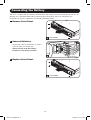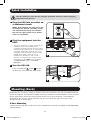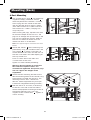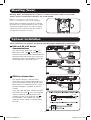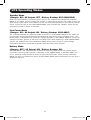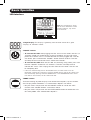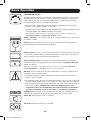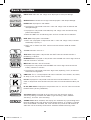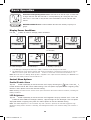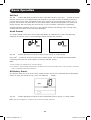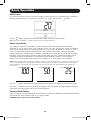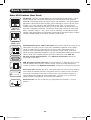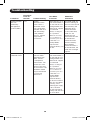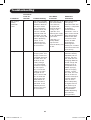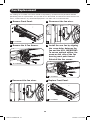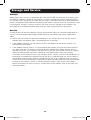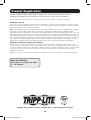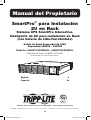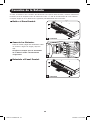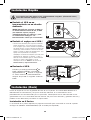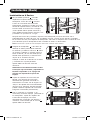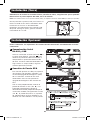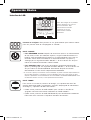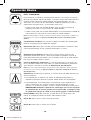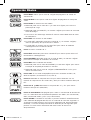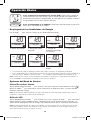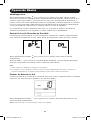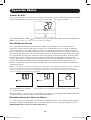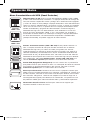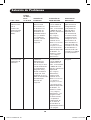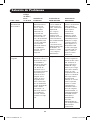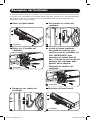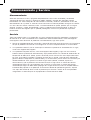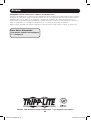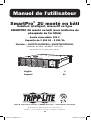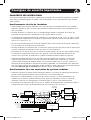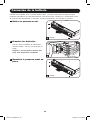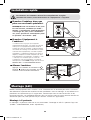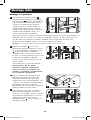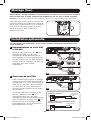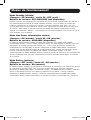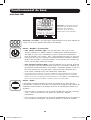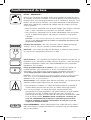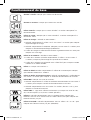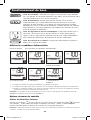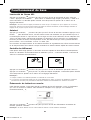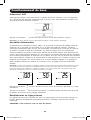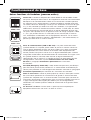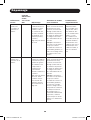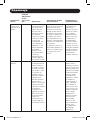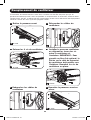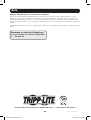1
Owner’s Manual
1111 W. 35th Street, Chicago, IL 60609 USA • www.tripplite.com/support
Copyright © 2018 Tripp Lite. All rights reserved. SmartPro
®
is a registered trademark of Tripp Lite.
Español 21
Français 41
SmartPro
®
2U Rackmount
Intelligent, Line-Interactive UPS System
(with Lithium Iron Phosphate Battery)
120V Sine Wave Output • 1500VA - 2200VA Capacity
Models: SMART1500RM2UL, SMART2200RM2UL
(Series Numbers: AG-8897, AG-0163)
Not suitable for mobile applications.
PROTECT YOUR INVESTMENT!
Register your product for quicker service
and ultimate peace of mind.
You could also win an
ISOBAR6ULTRA surge protector—
a $100 value!
www.tripplite.com/warranty
18-01-271-933440.indb 1 1/25/2018 3:23:13 PM

2
EMI Filter
Surge Protecon
Inverter
Reinforced
Insulaon
Charger
Control
Transformer
Line Cutoff Relay Boost2 Relay
Boost1 Relay
Cut Relay
ACin
ACout
N
L
L
N
USB Com port*
Serial Com port*
+
Interna l
Ba ery
EPO port*
Display & Switches
Master Load Relay
Switched Load Relay(s)
ACout Switched*
SNMP port*
*if equipped
PE
PE
Important Safety Instructions
SAVE THESE INSTRUCTIONS
This manual contains important instructions that should be followed during the installation,
operation and storage of this product. Failure to heed these warnings may affect the warranty.
UPS Location Warnings
• Use caution when lifting the UPS. Because of the considerable weight of all rackmount UPS
systems, at least two people should assist in lifting and installing them.
• Install the UPS indoors, in an area free from excess moisture, heat, dust, conductive
contaminants, and direct sunlight.
• The UPS operating temperature is 32° to 104°F (0° to 40°C). For optimum battery performance,
the ambient temperature should be maintained between 68° and 77°F (20° and 25°C).
• Leave adequate space around all sides of the UPS for proper ventilation. Do not obstruct its vents
or fan openings.
• When mounting the UPS system in tower orientation, make sure the LCD Screen panel is at the
top of the UPS, not at the bottom.
• Do not mount unit with its front or rear panel facing down (at any angle). Mounting in this manner
will seriously inhibit the unit’s internal cooling, eventually causing product damage not covered
under warranty.
• The UPS must be returned to Tripp Lite for battery replacement. Visit www.tripplite.com/support
and click the product returns link to request a Returned Material Authorization (RMA) number
(an RMA number is required for servce). Once the product request information is completed, an
assigned RMA number and shipping instructions will be sent to your email account. See Storage
and Service for more information.
UPS Connection Warnings
• The UPS contains its own energy source (battery). The output terminals may be live even when
the UPS is not connected to an AC supply.
• Connect the UPS to a properly grounded AC power outlet. Do not modify the UPS system’s plug
in a way that would eliminate its connection to ground. Do not use adapters that eliminate the
UPS system’s connection to ground.
• This UPS is designed to be used on a power distribution system in accordance with the plug
configuration. The basic circuit operation is as follows:
18-01-271-933440.indb 2 1/25/2018 3:23:14 PM

3
UPS Connection Warnings continued
• Do not plug the UPS into itself; this will damage the UPS and void the warranty.
• If connecting the UPS to a motor-powered AC generator, the generator must provide filtered,
frequency-regulated computer-grade output. Connecting the UPS to a generator will void its
Ultimate Lifetime Insurance.
Equipment Connection Warnings
• Use of this equipment in life support applications where failure of this equipment can reasonably
be expected to cause the failure of the life support equipment or to significantly affect its safety
or effectiveness is not recommended.
• Do not connect surge protectors or extension cords to the output of the UPS. This might damage
the UPS and may affect the surge protector and UPS warranties.
Battery Warnings
• Batteries can present a risk of electrical shock and burn from high short-circuit current. Observe
proper precautions. Do not dispose of the batteries in a fire. Do not open the UPS or batteries.
Do not short or bridge the battery terminals with any object. There are no user-serviceable parts
inside the UPS. At the end of the UPS unit’s life, follow best practice by discharging the battery
prior to disposal. Refer to local codes for disposal requirements. Do not connect or disconnect
battery packs when the UPS is operating on battery power.
• Do not operate the UPS without batteries.
Fan Replacement Warning
• The cooling fan installed in the UPS can be replaced by qualified service personnel. Always
unplug and turn off the UPS before performing fan replacement. Use tools with insulated
handles. Refer to the Fan Replacement section for step-by-step instructions.
Important Safety Instructions
18-01-271-933440.indb 3 1/25/2018 3:23:14 PM

4
Connecting the Battery
1
4 x screws
1
Remove Front Panel.
The UPS is shipped with the battery disconnected. The battery must be connected for the UPS to
operate; this should be done prior to connecting the UPS to AC mains or connecting any
equipment to the UPS. Follow the installation procedure below:
2
2
Connect Batteries.
Attach both sets of connectors as shown:
black-to-black and red-to-red.
Always ensure that the battery
terminals are properly secured.
3
4 x screws
3
Replace Front Panel.
18-01-271-933440.indb 4 1/25/2018 3:23:15 PM

5
UNSWITCHED
UNSWITCHED
EPO COM 1
COM 2
LOAD 2
LOAD 1
ACC. SLOT
Model: SMART2200RM2U
2
3
A
1
Quick Installation
1
Plug the UPS into an outlet on
a dedicated circuit.
NOTE! after plugging the UPS into a live
AC outlet, the UPS (in “Standby” mode)
will automatically charge its batteries,
but will not supply power to its outlets
until it is turned ON.
2
Plug the equipment into the
UPS.*
* The UPS is designed to support only electronic
equipment. If the total VA rating for all
connected equipment exceeds the UPS output
capacity, the UPS will indicate an overload alert.
To find the equipment’s VA rating, look on its
nameplate. If the equipment is listed in amps,
multiply the number of amps by 120 to
determine VA. (Example: 1 amp × 120 =
120 VA). To confirm the UPS outlets are not
overloaded, see the LOAD icon description in
the LCD Interface section under Basic
Operation.
3
Turn the UPS ON.
Press and hold the button
A
for one
second. The alarm will beep once briefly.
The UPS batteries must be fully charged (minimum 24 hours) before plugging
equipment into the unit.
Mounting (Rack)
Mount the UPS in either a 2-post or 4-post rack or rack enclosure. The user must determine the
fitness of hardware and procedures before mounting. If hardware and procedures are not suitable
for the application, contact the manufacturer of the rack or rack enclosure. The procedures
described in this manual are for common rack and rack enclosure types and may not be
appropriate for all applications.
2-Post Mounting
2-post mounting requires a Tripp Lite 2-Post Rackmount Installation Kit (model: 2POSTRMKITWM,
sold separately).
18-01-271-933440.indb 5 1/25/2018 3:23:16 PM

6
A
AB
C
C
B
1
2
3
4
D
D
Mounting (Rack)
4-Post Mounting
1
The included plastic pegs
A
will temporarily
support the empty rackmount shelves
B
while the permanent hardware is installed.
Insert a peg near the center of the front
and rear bracket of each shelf as shown.
(Each front bracket has 6 holes and each
rear bracket has 3 holes.) The pegs will
snap into place.
After installing the pegs, expand each shelf
to match the depth of the rack rails. The
pegs will fit through the square holes in the
rack rails to support the shelves. Refer to
the rack unit labels to confirm that the
shelves are level in all directions.
Note: The support ledge of each shelf must face
inward.
2
Secure the shelves
B
to the mounting rails
permanently using the included screws and
cup washers
C
as shown. Place the cup
washer between the screw and the rack so
that the screw enters the wider opening of
the cup washer first.
Place 4 screws total at the front and
4 screws total at the back.
Tighten all screws before proceeding.
Warning: Do not attempt to install the
UPS until the required screws are
inserted and tightened. The plastic pegs
will not support the weight of the
equipment.
3
Attach the UPS mounting brackets to the
forward mounting holes of the cabinet using
the hardware included with the UPS. The
mounting bracket “ears” should face
forward. (Some equipment may have pre-
installed or integrated mounting brackets.)
4
With the aid of an assistant (if necessary),
lift the UPS and slide it into the shelves.
Attach the equipment mounting brackets to
the forward mounting rails with user-
supplied screws and washers
D
. Tighten all
screws securely.
18-01-271-933440.indb 6 1/25/2018 3:23:18 PM

7
1A
1B
2A
4-5
2B
Mounting (Tower)
Warning: When mounting the UPS system in a tower orientation, make sure the LCD
Screen panel is at the top of the UPS, not at the bottom.
Note: To mount the UPS in an upright (tower)
position, 2-9USTAND is required (sold separately).
Rotate the LCD Screen panel for easy viewing
while the UPS is tower mounted. Insert a small
screwdriver or other tool in the slots on either
side of the panel. Pop the panel out, rotate it
and pop the panel back in place.
Optional Installation
These connections are optional. The UPS will function properly without these connections.
1
USB and RS-232 Serial
Communications
Use the included USB cable (see
1A
) or
DB9 serial cable (see
1B
) to connect the
communication port on the computer to the
communication port of the UPS. Install the
appropriate Tripp Lite PowerAlert
®
Software
to the computer’s operating system.
2
EPO Port Connection
This optional feature is only for those
applications which require connection to a
facility’s Emergency Power Off (EPO) circuit.
When the UPS is connected to this circuit, it
enables emergency shutdown of the UPS
inverter.
Using the cable provided, connect the EPO
port of the UPS (see
2A
) to a user-supplied
normally closed or normally open switch
according to the circuit diagram (see
2B
).
The EPO port is not a phone line surge
protector; do not connect a phone line to
this port.
18-01-271-933440.indb 7 1/25/2018 3:23:21 PM

8
UPS Operating Modes
Standby Mode
(Charger: ON / AC Output: OFF / Battery Backup: NOT AVAILABLE)
When first connected to a live power source, the UPS will automatically energize into STANDBY
MODE. In this mode, the UPS charger will function as necessary to maintain full battery charge, but
there will be no AC output and no battery backup for connected equipment in the event of a power
failure. To turn the UPS on into LINE POWER MODE, press and hold the “ON/OFF” button for one
second until a beep is heard, and release.
Line Power Mode
(Charger: ON / AC Output: ON / Battery Backup: AVAILABLE)
The standard protected UPS operating mode for the UPS is LINE POWER MODE. In this mode, the
UPS provides voltage-regulated output sourced directly from the AC mains line power input. UPS
output power is conditioned with automatic voltage regulation in LINE POWER MODE to correct any
voltage fluctuations present on the mains line power input. When operating in LINE POWER MODE,
the UPS will automatically switch to BATTERY MODE during power failures or severe voltage
fluctuations to maintain connected equipment operation from battery reserves.
Battery Mode
(Charger: OFF / AC Output: ON / Battery Backup: ON)
BATTERY MODE is the automatic UPS response to mains AC power failures and severe voltage
fluctuations occurring when the UPS is operating in LINE POWER MODE. In BATTERY MODE, the
UPS is providing battery-derived AC output to connected equipment. When running in BATTERY
MODE, the UPS will automatically return to LINE POWER MODE when acceptable mains AC input is
restored to the UPS.
18-01-271-933440.indb 8 1/25/2018 3:23:21 PM

9
Note: This LCD image is shown
with all icons illuminated. Under
normal conditions, only select
icons will be lit.
Basic Operation
LCD Interface
3-Digit Display: This display is generally used to show values for a given
“Display” or “Control” screen.
“ON/OFF” Button
• To turn the UPS ON: After plugging the UPS into a live AC outlet, the UPS (in
”Standby” mode) will automatically charge its batteries, but will not supply
power to its outlets until it is turned ON. With the UPS plugged into a live AC
wall outlet, press and hold the “ON/OFF” button for one second.* The UPS
will beep once to indicate ON status. Release the button.
• To turn the UPS OFF: With the UPS ON and receiving utility power, press and
hold the “ON/OFF” button for 2.5 seconds.* The UPS will beep once to
indicate OFF status. Then unplug the UPS from the wall outlet. The UPS will
be completely OFF.
* If the user unintentionally presses the ON/OFF button, the OFF function can be
temporarily canceled by continuing to hold the ON/OFF button until the UPS beeps and
then momentarily pressing either the MODE button or the ENTER/MUTE button. Once
both buttons are released, the UPS will remain ON.
“MODE” Button
To enable viewing of power displays and control menu options, tap this button.
See “Display Power Conditions” & “Control Menu Options” for details.
• May be used in conjunction with the ON/OFF button to cancel the “OFF”
function. See “ON/OFF Button” instructions above.
• May be used in conjunction with the ENTER/MUTE button to restore the LCD
to Factory Mode. See “Control Menu Options”.
18-01-271-933440.indb 9 1/25/2018 3:23:21 PM

10
Basic Operation
“ENTER/MUTE” Button
To toggle settings options while viewing a control menu option, tap this button.
The UPS power failure alarm can also be temporarily silenced by tapping this
button. Once silenced, an alarm will automatically re-sound to indicate low
battery conditions and can no longer be silenced.
• May be used in conjunction with the ON/OFF button to cancel the “OFF”
function. See “ON/OFF Button” instructions.
• May be used in conjunction with the ENTER/MUTE button to restore the LCD
to Factory Mode. See “ON/OFF Button” instructions.
Note: Alarm-free silent operation is available by setting the alarm to disable (see
Control Menu Options / Alarm Enable-Disable section).
Battery Capacity: This will be active in all “Display” modes, and is not shown
in “Control” modes.
AC Input: This indicates the unit is running in Line Mode and supplying AC
power to equipment connected to the output.
Battery Input: This will flash to indicate the UPS is not receiving AC input and
is running in inverter mode. The Battery Input icon is also used in conjunction
with the EVENTS icon to indicate On Battery events.
Replace Battery Icon: In the event that UPS batteries expire and require
replacement, this icon and the warning icon will flash (see Battery Warnings
section for details).
Note: This icon will also flash after a failed UPS self-test (see the Basic Operation /
Control Menu Options / Self-Test section for more information).
Warning: This will flash to let the user know there’s a warning condition and
immediate action must be taken:
1. For Replace Battery: Replace Battery and Warning icons flash during any
normal “Display” mode.
2. For Overload: Load, Warning and Load Percentage icons will flash, the alarm
will sound repeatedly and the LCD screen will switch from the user-selected
display mode to Load Percentage. Overload indication is available in both AC
and battery modes. CAUTION! Any overload condition that is not
corrected by the user immediately may cause the UPS to shut down
and cease supplying power in the event of a blackout or brownout.
EVENTS Icon: Displayed in conjunction with the AVR icon and BATT icons to
indicate the number of On Battery or AVR events that have occurred.
Alarm Off: Indicates the alarm is disabled.
Alarm On: Indicates the alarm is enabled.
18-01-271-933440.indb 10 1/25/2018 3:23:22 PM

11
Basic Operation
INPUT Icon: Indicates the 3-digit value displayed is the Input Voltage.
OUTPUT Icon: Indicates the 3-digit value displayed is the Output Voltage.
LOAD Icon: Displayed in two modes:
1. Displayed in conjunction with the % icon and 3-digit value to indicate the
load percentage.
2. Displayed in conjunction with KWH/Day and 3-digit value to indicate daily
power consumption.
3. Both the LOAD icon and Warning icon will flash to indicate an overload.
BATT Icon: Displayed in two modes:
1. BATT icon (displayed in conjunction with % icon and 3-digit value) indicates
the Battery Capacity %.
2. BATT icon is shown with TEST icon to indicate self-test mode or control
mode.
% Icon: Indicates units of %.
TEST Icon: Displayed in conjunction with BATT icon to indicate the UPS is
performing a self-test.
RUNTIME Icon: Displayed in conjunction with the MIN icon and 3-digit value to
indicate Runtime in minutes.
MIN Icon: Indicates units of minutes.
1. Displayed in conjunction with RUNTIME icon and 3-digit value to indicate
battery runtime in minutes.
2. Displayed in conjunction with the 3-digit value (reporting “LCD”) to indicate
the minimum brightness.
VWA Icon: This is a multipurpose icon which indicates units of Volts, VA, Watts,
or Amps (V, VA, W, or A will be shown).
K Icon: Displayed in conjunction with the W to indicate Kilowatts. It is also
used in conjunction with the WH and /DAY icons to indicate Kilowatt Hours per
Day.
H and /DAY Icons: Displayed in conjunction with “K” and “W” icons to indicate
Kilowatt Hours per day (KWH/DAY).
Sensitivity Icon: Displayed to set the AC input line sensitivity setting.
Sensitivity settings available are 100% (high sensitivity), 50% (medium
sensitivity), and 25% (low sensitivity).
SCROLL Icon: When enabled, the display will automatically cycle through each
DISPLAY mode of the LCD once per two-second interval. If a button is pressed
while Scroll Mode is enabled, the scroll function will pause for 10 seconds to
allow the user to manually make menu selections before resuming scroll.
18-01-271-933440.indb 11 1/25/2018 3:23:23 PM

12
Automatic Voltage Regulation Icon: Indicates that the AC input is either low
or high and that the AVR function is actively boosting or cutting the line. The
AVR icon is also used in conjunction with the EVENTS icon to indicate AVR
events.
BATTERY CAPACITY Icon: Used to better describe the battery capacity bar
graph.
Basic Operation
Display Power Conditions
Use the button to advance through power conditions.
1. Voltage In 2. Voltage Out 3. Estimated Runtime
(in minutes)
4. Load %
5. Load Wattage* 6. KWH/Day** 7. Battery Capacity %
* Load Wattage is displayed in watts up to “999”, and then will be displayed in Kilowatts.
** The Kilowatt Hour usage per day reports daily power consumption of equipment connected to the UPS in
KWH in a 24-hour cycle. Press and hold the
button for 4 seconds to reset the accumulator to “0”.
Note: When the UPS is in Battery Mode (power is supplied to the output from the batteries), the BATTERY icon
will be lit in the display instead of the AC INPUT icon.
Control Menu Options
Enable/Disable Alarm
Tap the button repeatedly to advance to the LCD display featuring the icon. Press the
button to select ON or OFF alarm mode settings. The last option displayed before navigating away
from this menu option will be the selected setting.
Note: Disabling the alarm via this control menu option will silence the alarm under all conditions, including low
battery conditions.
LCD Brightness
Tap the button repeatedly to advance to the LCD Brightness display marked “LCD”. Press the
button to select Medium Backlight (default), High Backlight or Dim Backlight. The last option
displayed before navigating away from this menu option will be the selected setting.
Note: The default brightness is set at medium. Any time a button is pressed, the LCD will engage the high
brightness setting. After 2 minutes of inactivity, the backlight will revert to the selected setting until a button is
pressed.
18-01-271-933440.indb 12 1/25/2018 3:23:24 PM

13
Basic Operation
Self-test
Tap the button repeatedly to advance to the TEST BATT display. Press the button to initiate
the test. The test will last approximately 10 seconds as the UPS switches to battery to test the
capacity with a load. Upon completion of the test, the display will indicate PAS or BAD (pass or
bad) for 20 seconds and then return to the home screen. Connected equipment can remain on
during the test. Do not unplug your UPS to test it; this will remove safe electrical grounding.
A Replace Battery Condition will result in the Replace Battery and Warning icons flashing every
second and the audible alarm sounding repeatedly.
Scroll Control
This display option allows the user to select the option to automatically scroll each operating
condition of the UPS (such as Input Voltage, Output Voltage and Runtime).
Tap the button repeatedly to advance to the Scroll display as shown above.
Press the button to advance to the next available option. The last option displayed before
navigating away from this menu option will be the selected setting.
Note:
1. Each condition is displayed in 2 second intervals.
2. If a button is pressed while Scroll Mode is enabled, the scroll function will pause for 10 seconds to allow the
user to manually make menu selections.
ON Battery Events
This feature allows the user to view the number of times the UPS has experienced an ON Battery
Event. To reset the counter to “0”, press and hold the button.
Tap the button repeatedly to advance to the ON Battery Events display, as shown above.
Note: The value displayed is a random value used for example reference.
18-01-271-933440.indb 13 1/25/2018 3:23:24 PM

14
AVR Events
This feature allows the user to view the number of times the UPS has experienced an Automatic
Voltage Regulation Event. To reset the counter to “0”, press and hold the button.
Basic Operation
Tap the button repeatedly to advance to the AVR display, as shown above.
Note: The value displayed is a random value used for example reference.
Power Sensitivity
This setting is normally set to 100%, which enables the UPS to protect against waveform
distortions in its AC input. When such distortion occurs, the UPS will normally switch to providing
pure sine wave power from its battery reserves for as long as the distortion is present. In some
areas with poor utility power or where the UPS input power comes from a backup generator,
frequent brownouts and/or chronic waveform distortion could cause the UPS to switch to battery
too often, draining its battery reserves. Reduce how often your UPS switches to battery due to
waveform distortion or brownouts by experimenting with different settings. As the setting is
reduced, the UPS becomes more tolerant of variations in its input power’s AC waveform.
Note: When experimenting with different settings, operate connected equipment in a safe test mode so that the
effect on the equipment of any waveform distortions in the UPS output may be evaluated without disrupting
critical operations. The experiment should last long enough to assure that all expected line conditions are
encountered.
Tap the button repeatedly to advance to Sensitivity display, as shown on the previous page.
Press the button to advance through the options. The last option displayed before navigating
away from this menu option will be the selected setting.
Factory Mode Reset
The LCD settings can be restored to Factory Mode by holding the MODE and ENTER/MUTE buttons
simultaneously for 5 seconds while in any display mode.
CAUTION: This action cannot be undone.
18-01-271-933440.indb 14 1/25/2018 3:23:24 PM

15
15A 120V
NEMA 5-15R
20A 120V
NEMA 5-20R
Basic Operation
Other UPS Features (Rear Panel)
AC Outlets: The UPS includes NEMA 5-15R and NEMA 5-20R outlets. These
outlets provide the connected equipment with AC line power during normal
operation and battery power during blackouts and brownouts. The UPS protects
equipment connected to these outlets against damaging surges and line noise.
If there is an active serial or USB connection to the UPS, it is possible to
remote reboot connected equipment by turning the outlets OFF and ON using
Tripp Lite’s PowerAlert Software. The outlets are divided into one or more load
banks (labelled “LOAD 1,” etc.) which may be remotely switched OFF and ON
without interrupting power to equipment connected to the other outlets. Outlets
labeled “UNSWITCHED” may not be remotely switched off.
Communications Ports (USB or RS-232): These ports connect the UPS to any
workstation or server. Use with Tripp Lite’s PowerAlert Software and included
cables to automatically save open files and shut down equipment during a
blackout. Also use PowerAlert Software to monitor a wide variety of AC line
power and UPS operating conditions. Consult the PowerAlert Software manual or
contact Tripp Lite Customer Support for more information. See USB and
RS-232 Serial Communications in the Optional Installation section for
installation instructions.
EPO (Emergency Power Off) Port: The UPS features an EPO port that may be
used to connect the UPS to a contact closure switch to enable emergency
inverter shutdown. See Optional Installation section for installation instructions
Accessory Slot: Remove the small cover panel from this slot to install optional
accessories to remotely monitor and control the UPS. Refer to the accessory’s
manual for installation instructions. Contact Tripp Lite Customer Support at
www.tripplite.com/support for more information, including a list of available
SNMP, network management and connectivity products.
Ground Screw: Use this to connect any equipment that requires a chassis
ground.
18-01-271-933440.indb 15 1/25/2018 3:23:26 PM

16
Troubleshooting
Fault/Error
Fault/Error
Code on
the LCD Troubleshooting
UPS Mode
Transition
Additional
Comments
Communication
lost with
the Battery
Management
System (BMS).
E13 Battery
communication
error. If E13 is
observed, check
wire connections
between the UPS
and the battery.
If the problem
persists, contact
Tripp Lite for
assistance.
When the UPS is in
Line Power Mode, it
will transfer to Pass
Through Mode and
continue to support
the attached
load(s) as long as
AC is present.
Note: The incoming
AC is not filtered or
corrected by the UPS.
If the UPS is in
Battery Mode,
output to the
attached load(s) will
be lost.
The error code will
remain showing on
the LCD and cannot
be cleared by the
operator. Once
communication
is re-established,
code ‘F2’ will
display on the
LCD while the UPS
re-establishes
communication
with the battery.
Once battery
communication is
re-established, the
code will no longer
appear.
Critical Battery
Protection Fault
F1 A critical battery
fault has been
detected by the
BMS. There is
a component
malfunction. Turn
off the UPS and
contact Tripp Lite
for assistance. This
condition should
only be examined
by Tripp Lite
technicians.
When the UPS is in
Line Power Mode, it
will transfer to Pass
Through Mode and
continue to support
the attached
load(s) as long as
AC is present.
Note: The incoming
AC is not filtered or
corrected by the UPS.
If the UPS is in
Battery Mode,
output to the
attached load(s)
will be lost and the
UPS will shut down.
Similarly, if the
incoming AC supply
is lost, the UPS
will not transfer to
battery and the UPS
will shut down.
None.
18-01-271-933440.indb 16 1/25/2018 3:23:26 PM

17
Troubleshooting
Fault/Error
Fault/Error
Code on
the LCD Troubleshooting
UPS Mode
Transition
Additional
Comments
Non-Critical
Battery
Protection
Faults
F2 Non-Critical battery
fault(s) detected by
the BMS. Observe
the steps shown
in the comments
section. Once the
fault has cleared,
the error code will
disappear and the
UPS will display the
normal operating
screen. If the
problem persists,
contact Tripp Lite
for assistance.
When the UPS is in
Line Power Mode,
it will continue
to support the
attached load(s)
as long as AC
is present. The
incoming AC supply
will be conditioned
by the UPS.
If the UPS is in
Battery Mode,
output to the
attached load(s) will
be lost.
Non-critical faults
are typically
observed when the
battery is subjected
to extreme
environmental
conditions such as
over current and/or
over temperature.
Reduce the load
and let the UPS
return to room
temperature.
Recharge the
battery for 24 hours
and restart the UPS
if necessary.
Charger Fault F3 Critical battery
charging fault. The
charge current has
exceeded tolerance
for more than 10
seconds or the
battery voltage
has not reached
sufficient capacity
to start up the
UPS. Ensure the
battery has been
charged for 24
hours. Restart the
UPS or reset the
fault by pressing
"Enter/Mute" to
revert to normal
operation. If the
problem persists,
contact Tripp Lite
for assistance.
None. If the battery has
become severely
depleted prior to
startup, the UPS
will enter the Aux.
Charging Mode to
trickle charge the
battery up to an
acceptable level
before applying
normal charging
current. During
this time, the user
will be unable to
turn on the output,
and the battery
icon will flash.
Once adequately
charged, the unit
will power up to
normal Standby
or Line Power
Mode depending
on autostart
configurations.
18-01-271-933440.indb 17 1/25/2018 3:23:26 PM

18
1 2
4
3
65
4 x screws
4 x screws
4 x screws
4 x screws
Fan Replacement
The cooling fan installed in the UPS should be replaced by qualified service personnel. Before
proceeding with fan replacement, first put the UPS in OFF mode, disconnect the UPS from the AC
mains, and disconnect any connected equipment. Use tools with insulated handles.
2
Disconnect the fan wires.
3
Remove the 4 Fan Screws.
4
Install the new fan by aligning
the screw holes between the
fan and the UPS. IMPORTANT:
To ensure optimal airflow, the
arrow on the side of the fan
housing must point inward.
Reinstall the fan screws.
1
Remove Front Panel.
5
Reconnect the fan wires.
6
Replace Front Panel.
18-01-271-933440.indb 18 1/25/2018 3:23:26 PM

19
Storage and Service
Storage
Before storing the UPS, turn it completely OFF: with the UPS ON and receiving utility power, press
and hold the “ON/OFF” button for two seconds (an alarm will beep once briefly after the interval
has passed); then, unplug the UPS from the wall outlet. If storing the UPS for an extended period
of time, recharge the UPS batteries once every three months: plug the UPS into a wall outlet; allow
it to charge for 12 hours; and then unplug it and place it back in storage. If UPS batteries are
discharged for an extended period of time, they will suffer a permanent loss of capacity.
Service
A variety of On-Site Service Programs are also available from Tripp Lite. For more information on
service, visit www.tripplite.com/support. Before returning your product for service, follow these
steps:
1. Review the installation and operation procedures in this manual to insure that the service
problem does not originate from a misreading of the instructions.
2. If the problem continues, do not contact or return the product to the dealer. Instead, visit
www.tripplite.com/support.
3. If the problem requires service, visit www.tripplite.com/support and click the Product Returns
link. From here you can request a Returned Material Authorization (RMA) number, which is
required for service. This simple on-line form will ask for your unit’s model and serial numbers,
along with other general purchaser information. The RMA number, along with shipping
instructions will be emailed to you. Any damages (direct, indirect, special or consequential) to
the product incurred during shipment to Tripp Lite or an authorized Tripp Lite service center is
not covered under warranty. Products shipped to Tripp Lite or an authorized Tripp Lite service
center must have transportation charges prepaid. Mark the RMA number on the outside of the
package. If the product is within its warranty period, enclose a copy of your sales receipt.
Return the product for service using an insured carrier to the address given to you when you
request the RMA.
18-01-271-933440.indb 19 1/25/2018 3:23:27 PM

20
FCC Notice, Class A
This device complies with part 15 of the FCC Rules. Operation is subject to the following two conditions: (1) This
device may not cause harmful interference, and (2) this device must accept any interference received, including
interference that may cause undesired operation.
Note: This equipment has been tested and found to comply with the limits for a Class A digital device, pursuant
to part 15 of the FCC Rules. These limits are designed to provide reasonable protection against harmful
interference when the equipment is operated in a commercial environment. This equipment generates, uses, and
can radiate radio frequency energy and, if not installed and used in accordance with the instruction manual, may
cause harmful interference to radio communications. Operation of this equipment in a residential area is likely to
cause harmful interference in which case the user will be required to correct the interference at his own expense.
The user must use shielded cables and connectors with this equipment. Any changes or modifications to this
equipment not expressly approved by Tripp Lite could void the user’s authority to operate this equipment.
Regulatory Compliance Identification Numbers
For the purpose of regulatory compliance certifications and identification, your Tripp Lite product has been
assigned a unique series number. The series number can be found on the product nameplate label, along with
all required approval markings and information. When requesting compliance information for this product, always
refer to the series number. The series number should not be confused with the marketing name or model
number of the product.
Tripp Lite has a policy of continuous improvement. Product specifications are subject to change without notice.
Note on Labeling
One symbol is used on the label.
V~ : AC Voltage
Product Registration
Visit www.tripplite.com/warranty today to register your new Tripp Lite product. You’ll be
automatically entered into a drawing for a chance to win a FREE Tripp Lite product!*
* No purchase necessary. Void where prohibited. Some restrictions apply. See website for details.
1111 W. 35th Street, Chicago, IL 60609 USA • www.tripplite.com/support
18-01-271-933440.indb 20 1/25/2018 3:23:27 PM

21
Manual del Propietario
1111 W. 35th Street, Chicago, IL 60609 USA • www.tripplite.com/support
Copyright © 2018 Tripp Lite. Todos los derechos reservados. SmartPro® es una marca registrada de Tripp Lite.
English 1
Français 41
SmartPro
®
para Instalación
2U en Rack
Sistema UPS SmartPro Interactivo,
Inteligente de 2U para Instalación en Rack
(con batería de Litio-Ferrofosfato)
Salida de Onda Sinusoidal de 120V
Capacidad 1500VA - 2200VA
Modelos: SMART1500RM2UL, SMART2200RM2UL
(Números de Serie: AG-8897, AG-0163)
No adecuado para aplicaciones móviles.
18-01-271-933440.indb 21 1/25/2018 3:23:27 PM

22
Instrucciones de Seguridad Importantes
GUARDE ESTAS INSTRUCCIONES
Este manual contiene instrucciones importantes que deberán seguirse durante la instalación, el
funcionamiento y el almacenamiento de este producto. No adehrirse a estas advertencias puede
anular su garantía.
Advertencias para la Ubicación del UPS
• Tenga cuidado cuando levante el UPS. Debido al peso considerable de todos los sistema UPS
para instalación en rack, deben ayudar al menos dos personal al levantarlos e instalarlos.
• Instale el UPS en interiores, en un área libre de humedad excesiva, calor, polvo, contaminantes
conductores y luz solar directa.
• La temperatura de operación del UPS es de 0 °C a 40 °C [32 °F a 104 °F]. Para el rendimiento
óptimo de la batería, la temperatura ambiente debe mantenerse entre 20 °C y 25 °C [68 °F y 77 °F].
• Deje espacio suficiente alrededor del sistema UPS para una ventilación adecuada. No obstruya
las ventilaciones o las aberturas del ventilador.
• Al instalar el sistema de UPS en posición de torre, asegúrese de que la pantalla LCD esté en la
parte superior del UPS, no en la inferior.
• No instale la unidad con el panel frontal o trasero orientado hacia abajo (en cualquier ángulo). Si
la instala de esta manera inhibirá gravemente la capacidad de enfriamiento interno de la unidad,
lo que eventualmente provocará daños en el producto no cubiertos por la garantía.
• Debe devolverse al UPS a Tripp Lite para el reemplazo de la batería. Visite www.tripplite.com/
support y haga click en el enlace de devoluciones de producto para solicitar un número de
Autorización de Devolución de Material (RMA )[Returned Material Authorization] (para servicio se
requiere un número RMA). Una vez llenada la información del producto solicitada, se enviarán
a su cuenta de correo electrónico un número RMA asignado e instrucciones de embarque. Para
información adicional, consulte Almacenamiento y Servicio.
Advertencias para la Conexión del UPS
• El UPS contiene su propia fuente de energía (batería). Las terminales de salida pueden tener
corriente aún cuando el sistema de UPS no esté conectado a una fuente de CA.
• Conecte el UPS a un tomacorriente CA adecuadamente conectado a tierra. No modifique
el enchufe del UPS de alguna forma que elimine la conexión a tierra del UPS. No utilice
adaptadores que eliminen la conexión a tierra del UPS.
• Este UPS está diseñado para usarse en un sistema de distribución de energía de acuerdo con la
configuración de la clavija. La operación básica del circuito es como sigue:
Filtro de EMI
Protección contra
Sobretensiones
Inversor
Aislamiento
Reforzado
Cargador
Control
Transformador
Relevador de Corte de Línea
Relevador Boost2
Relevador Boost1
Relevador de Corte
Entrada CA
Salida CA
N
L
L
N
Puerto Com USB*
Puerto Com Serial*
+
Batería
Interna
Puerto EPO*
Pantalla y Switches
Relevador Maestro de Carga
Relevador(es) de Carga(s) Controlada(s)
Salida de CA Controlada*
Puerto SNMP*
*si está equipado
PE
PE
18-01-271-933440.indb 22 1/25/2018 3:23:28 PM

23
Advertencias para la Conexión del UPS continuación
• No enchufe el UPS a sí mismo, lo dañará y anulará la garantía.
• Si conecta el UPS a un generador de CA accionado por motor, el generador debe proporcionar
salida filtrada y regulada de grado de computadora. Si conecta el UPS a un generador se anulará
el Seguro máximo de por vida.
Advertencias sobre la conexión de equipos
• No se recomienda usar este equipo en aplicaciones de mantenimiento artificial de vida, donde se
puede esperar razonablemente que su falla cause la falla del equipo de mantenimiento de vida o
que afecte de manera importante su seguridad o eficiencia.
• No conecte supresores de sobretensiones o cables de extensión al tomacorriente del UPS. Esto
puede dañar el UPS y puede afectar las garantías del supresor de sobretensiones y del UPS.
Advertencias sobre las baterías
• Las baterías pueden presentar un riesgo de descarga eléctrica y quemaduras por la alta corriente
de corto circuito. Observe las precauciones apropiadas. No deseche las baterías en el fuego.
No abra el UPS o las baterías. No ponga en corto o puentee las terminales de la batería con
ningún objeto. No hay partes dentro del UPS a las que el usuario pueda dar servicio. Al final de
la vida de la unidad del UPS, siga las siguientes buenas prácticas para descargar la batería antes
de desecharla. Para los requisitos de desecho, consulte los reglamentos y códigos locales. No
conecte ni desconecte los módulos de batería cuando el UPS esté funcionando con energía de la
batería.
• No utilice el UPS sin baterías.
Advertencia para Reemplazar el Ventilador
El ventilador de enfriamiento instalado en el UPS puede ser reemplazado por personal de
servicio calificado. Siempre desenchufe y apague el UPS antes de reemplazar el ventilador. Use
herramientas con mangos aislados. Para instrucciones paso a paso, consulte la sección de
Reemplazo del Ventilador.
Instrucciones de Seguridad Importantes
18-01-271-933440.indb 23 1/25/2018 3:23:28 PM

24
Conexión de la Bateria
1
4 tornillos
1
Retire el Panel frontal.
Su UPS se embarca con la batería desconectada. Para que el UPS funcione, necesita conectarse
la batería; esto se requiere antes de conectar el UPS a la red de alimentación de CA o conectar
cualquier equipo al UPS. Observe los siguientes procedimientos de instalación:
2
2
Conecte las Baterías.
Conecte ambos juegos de conectores como
se muestra: negro con negro y rojo con
rojo.
Asegúrese siempre que las terminales
de la batería estén correctamente
aseguradas.
3
4 tornillos
3
Reinstale el Panel Frontal.
18-01-271-933440.indb 24 1/25/2018 3:23:28 PM

25
Instalación Rápida
1
Enchufe el UPS en un
tomacorriente en un circuito
dedicado.
¡NOTA! Después de conectar el UPS en
un tomacorriente activo de CA, el UPS
(en modo de espera) cargará
automáticamente sus baterías,* pero
no suministrará energía a sus
tomacorrientes hasta que se encienda.
2
Enchufe el equipo en el UPS.*
* El UPS está diseñado para soportar solamente
equipo electrónico. Si el valor total en VA para
todo el equipo que conecte excede la capacidad
de salida del UPS, el UPS indicará una alerta de
sobrecarga. Para localizar los valores de VA del
equipo, consulte su placa de identificación. Si el
equipo está especificado en amperes,
multiplique el número de amperes por 120 para
determinar VA. (Ejemplo: 1 Ampere × 120 =
120 VA). Para confirmar que los tomacorrientes
del UPS no estén sobrecargados, vea la
descripción del icono LOAD en la sección de
Interfaz LCD bajo Operación Básica.
3
Encienda el UPS.
Presione y mantenga presionado el
botón “ON/OFF/STANDBY” (Encendido/
Apagado/Reserva)
A
durante un segundo.
La alarma emitirá un pitido brevemente
después de pasado un segundo. Suelte el
botón.
UNSWITCHED
UNSWITCHED
EPO COM 1
COM 2
LOAD 2
LOAD 1
ACC. SLOT
Model: SMART2200RM2U
2
3
A
1
Las baterías del UPS deben estar completamente cargadas (mínimo 24 horas)
antes de enchufar equipos a la unidad.
Instalación (Rack)
Instale el equipo en un rack o gabinete de rack de 2 ó 4 postes. El usuario debe determinar la
idoneidad de las herramientas y los pasos antes de montarlo. Si las herramientas o los
procedimientos no son adecuados para la aplicación, comuníquese con el fabricante del rack o
gabinete de rack. Las instrucciones de este manual son para racks comunes y gabinetes de rack y
pueden no ser adecuadas para todas las aplicaciones.
Instalación en 2 Postes
La instalación en 2 postes requiere un juego de instalación para instalación en rack de 2 postes
de Tripp Lite (Modelo: 2POSTRMKITWM, que se vende por sepadado).
18-01-271-933440.indb 25 1/25/2018 3:23:29 PM

26
A
AB
C
CB
1
2
Instalación (Rack)
Instalación en 4 Postes
1
Los pasadores plásticos
A
incluidos
soportarán en forma temporal a los
entrepaños vacíos del rack
B
mientras
instala los accesorios de instalación
permanente. Inserte un pasador cerca del
centro del soporte frontal y trasero de cada
estante como se muestra en la imagen.
(Cada soporte frontal posee 6 orificios y
cada soporte trasero posee 3 orificios). Los
pasadores se ajustarán en su lugar.
3
4
D
D
Después de instalar los pasadores, expanda cada entrepaño para que coincidan con la
profundidad de los rieles del rack. Los pasadores pasarán a través de los orificios cuadrados
en los rieles del rack para soportar los entrepaños. Consulte las etiquetas de la unidad del rack
para confirmar que los entrepaños estén nivelados en todas las direcciones.
Nota: El borde del soporte de cada entrepaño debe estar orientado hacia adentro.
2
Asegure los entrepaños
B
a los rieles de
montaje en forma permanente mediante
los tornillos y arandelas cóncavas
C
como
se muestra. Coloque la arandela cóncava
entre el tornillo y el rack de modo que el
tornillo entre primero en la abertura más
amplia de la arandela cóncava.
Coloque un total de 4 tornillos en el frente
y 4 tornillos en la parte posterior.
Apriete todos los tornillos antes de
continuar.
Advertencia: No intente instalar el UPS
hasta que haya insertado y apretado los
tornillos requeridos. Las espigas de
plástico no soportarán el peso del
equipo.
3
Sujete los soportes de instalación del
equipo a los orificios de instalación
delanteros del gabinete utilizando las
herramientas incluidas con el equipo. Las
“orejas” del soporte de instalación deben
apuntar hacia adelante. (Algunos equipos
pueden contener soportes de instalación
integrales o montados previamente).
4
Con la ayuda de un asistente (si es
necesario), levante el equipo y deslícelo en
los entrepaños. Sujete los soportes de
instalación del equipo a los rieles
delanteros de instalación con tornillos y
arandelas suministrados por el usuario
D
.
Apriete todos los tornillos.
18-01-271-933440.indb 26 1/25/2018 3:23:30 PM

27
4-5
2B
1A
1B
2A
Instalación (Torre)
Advertencia: Al instalar el sistema UPS en posición de torre, asegúrese de que la pantalla
LCD esté en la parte superior del UPS, no en la inferior.
Nota: Para instalar el UPS en una posición vertical (torre), se requiere el accesorio 2-9USTAND (se vende por separado).
Gire el panel de la pantalla LCD para facilitar su
lectura cuando el UPS está instalado en torre.
Inserte en las ranuras un desatornillador
pequeño u otra herramienta en cualquier lado
del panel. Extraiga el panel, gírelo e insértelo
nuevamente en su sitio.
Instalación Opcional
Estas conexiones son opcionales. El sistema de UPS funcionará correctamente sin estas
conexiones.
1
Comunicación Serial
RS-232 y USB
Utilice el cable USB incluido (consulte
1A
) o
el cable serial DB9 1b (consulte
1B
) para
conectar el puerto de comunicación de la
computadora al puerto de comunicación
del UPS. Instale el software PowerAlert
®
de
Tripp Lite en su compu-tadora, según el
sistema operativo instalado.
2
Conexión de Puerto EPO
Esta función opcional es sólo para aquellas
aplicaciones que requieren conexión a un
circuito de Apagado de Emergencia (EPO)
de la instalación. Cuando el UPS está
conectado a este circuito, permite el
apagado de emergencia del inversor del
UPS.
Con el cable proporcionado, conecte el
puerto de EPO de su UPS (vea
2A
) a un
interruptor normalmente cerrado o
normalmente abierto proporcionado por el
usuario de acuerdo al diagrama de circuito
(ver
2B
). El puerto EPO no es un supresor
de sobretensiones de línea telefónica, no
conecte una línea telefónica a este puerto.
18-01-271-933440.indb 27 1/25/2018 3:23:32 PM

28
Modos de Operación
Modo en Espera
(Cargador: ENCENDIDO / Salida de CA: APAGADO /
Respaldo por Batería: NO DISPONIBLE)
Cuando se conecte por primera vez a una fuente de alimentación activa, el UPS se energizará
automáticamente en modo STANDBY. En este modo, el cargador del UPS funcionará conforme sea
necesario para mantener la carga completa de la batería, pero no habrá salida de CA y tampoco
respaldo por batería para el equipo conectado en caso de una falla del suministro eléctrico. Para
poner el UPS en MODO DE ALIMENTACIÓN DE LÍNEA, oprima y sostenga el botón “ON / OFF”
durante un segundo hasta escuchar un bip y suéltelo.
Modo de Alimentación de Línea
(Cargador: ENCENDIDO / Salida de CA: ENCENDIDA /
Respaldo por Batería: DISPONIBLE)
El modo estándar de operación de UPS protegido para su UPS es el MODO DE ALIMENTACIÓN DE
LÍNEA. En este modo, el UPS suministra salida de voltaje regulado originado directamente de la
alimentación de la red de CA. La energía de salida del UPS está acondicionada con regulación
automática de voltaje en el MODO DE ALIMENTACIÓN DE LÍNEA para corregir cualquier fluctuación
de voltaje presente en la alimentación de la red de energía. Cuando funcione en el MODO DE
ALIMENTACIÓN DE LÍNEA, el UPS conmutará automáticamente al MODO DE RESPALDO POR
BATERÍA durante fallas del suministro eléctrico o fluctuaciones severas de voltaje para mantener la
operación del equipo conectado desde las reservas de la batería.
Modo de Respaldo por Batería
(Cargador: APAGADO / Salida de CA: ENCENDIDA /
Respaldo por Batería: ENCENDIDO)
El MODO DE RESPALDO POR BATERÍA es la respuesta automática del UPS a fallas del suministro
eléctrico de CA y fluctuaciones severas de voltaje que ocurran cuando el UPS esté operando en
MODO DE ALIMENTACIÓN DE LÍNEA. En MODO DE RESPALDO POR BATERÍA el UPS está
suministrando salida de CA derivada de la batería al equipo conectado. Cuando funcione en MODO
DE RESPALDO POR BATERÍA el UPS regresará automáticamente al MODO DE ALIMENTACIÓN DE
LÍNEA en cuanto se restablezca una entrada aceptable de energía de la red de CA al UPS.
18-01-271-933440.indb 28 1/25/2018 3:23:32 PM

29
Nota: Esta imagen de la pantalla
LCD se presenta con todos los
íconos iluminados. Bajo
circunstancias normales
solamente los íconos
seleccionados estarían
iluminados.
Operación Básica
Interfaz de LCD
Pantalla de 3 Dígitos: Esta pantalla se usa generalmente para mostrar valores
para una pantalla dada de “Desplegado” o “Control”.
Botón “ON/OFF”
• Para ENCENDER el UPS: Después de enchufar el UPS en un tomacorriente
de CA activo, el UPS (en modo de “espera”) cargará automáticamente sus
baterías, pero no proporcionará energía a sus tomacorrientes hasta que se
encienda. Con el UPS enchufado en un tomacorriente de CA, oprima y
sostenga por un segundo el botón “ON/OFF”.* El UPS sonará una vez para
indicar el estado de encendido. Suelte el botón.
• Para APAGAR el UPS: Con el UPS encendido y recibiendo alimentación,
oprima y sostenga por 2.5 segundos el botón “ON/OFF”.* El UPS sonará una
vez para indicar el estado APAGADO. Desconecte después el UPS del
tomacorriente. El UPS estará completamente APAGADO.
* Si el usuario oprime por accidente el botón ON/OFF, se puede cancelar temporalmente la
función OFF [apagado] sosteniendo el botón ON/OFF hasta que el UPS emite un bip y
después oprimiendo momentáneamente el botón MODE o EL BOTÓN ENTER/MUTE. Una
vez liberados ambos botones, el UPS permanecerá encendido.
Botón “MODE”
Para activar la vista de las pantallas de energía y las opciones de menú de
control, toque este botón. Para detalles, consulte “Desplegado de Condiciones
de Energía” y “Opciones de Menú de Control”.
• Puede usarse junto con el botón ON/OFF para cancelar la función de
apagado. Consulte instrucciones anteriores de “Botón ON/OFF”.
• Puede usarse junto con el botón ENTER/MUTE para reestablecer el Modo de
Fábrica del LCD. Consulte la “Opciones del Menú de Control”.
18-01-271-933440.indb 29 1/25/2018 3:23:32 PM

30
Operación Básica
Botón “ENTER/MUTE”
Para conmutar las opciones de parámetros mientras se visualiza una opción
del menú de control, toque este botón. La alarma de falla de energía del UPS
también puede silenciarse temporalmente tocando este botón. Una vez
silenciada, una alarma sonará nuevamente automáticamente para indicar
condiciones de batería baja y ya no puede silenciarse.*
• Puede usarse junto con el botón ON/OFF para cancelar la función de
apagado. Consulte las instrucciones de “Botón ON/OFF”.
• Puede usarse junto con el botón ENTER/MUTE para reestablecer el Modo de
Fábrica del LCD. Consulte las instrucciones de “Botón ON/OFF”.
Nota: Está disponible la operación silenciosa libre de alarma configurando la alarma en
desactivar (ver la sección de Opciones del Menú De Control / Activar-Desactivar
Alarma).
Capacidad de la Batería: Se activará en todos los modos de “Desplegado”,
pero no se muestra en los modos de “Control”.
Entrada de CA: Indica que la unidad está funcionando en el modo en Línea
suministrando energía de CA al equipo conectado a la salida.
Alimentación por Batería: Destellará para indicar que el UPS no está
recibiendo alimentación de CA y está funcionando en modo de inversor. El
icono de Alimentación por Batería se usa también junto con el icono EVENTS
para indicar eventos sobre la batería.
Icono de Reemplazo de Batería: En caso de que expiren las baterías del
UPS y requieran reemplazo, este icono y el icono de advertencia destellarán
(para detalles, consulte la sección de advertencias de la Batería).
Nota: Este icono destellará también después de un auto-diagnóstico fallido (para más
información, vea la sección de Operación Básica / Opciones del Menú de Control /
Auto-Diagnóstico).
Advertencia: Destellará para permitir al usuario saber que debe tomarse una
acción inmediata:
1. Para Reemplazar la Batería. Los iconos de Reemplazo de Batería y
Advertencia destellan durante cualquier modo normal de “Desplegado”.
2. Para Sobrecarga: Para Sobrecarga: Se mostrarán Carga, Advertencia e
iconos, además de una pantalla numérica del porcentaje de la carga
aplicada, sin importar el modo y anulará cualquier modo de pantalla previo.
¡PRECAUCIÓN! Cualquier condición de sobrecarga que no sea corregida
de inmediato por el usuario, puede causar que el UPS se apague y deje
de suministrar energía de salida en caso de un apagón o caída de voltaje.
Icono EVENTS: Mostrado junto con el icono AVR y los iconos BATT para
indicar el número de eventos ocurridos sobre batería o AVR.
Alarm Off: Indica que la alarma está desactivada.
Alarm On: Indica que la alarma está activada.
18-01-271-933440.indb 30 1/25/2018 3:23:33 PM

31
Operación Básica
Icono INPUT: Indica que el valor de 3 dígitos desplegado es el voltaje de
alimentación.
Icono OUTPUT: Indica que el valor de 3 dígitos desplegado es el voltaje de
salida.
Icono LOAD: Se muestra en dos modos:
1. Mostrado junto con el icono de % y el valor de 3 dígitos para indicar el
porcentaje de carga.
2. Mostrado junto con KHW/Día y el valor de 3 dígitos para indicar el consumo
diario de energía.
3. Para indicar una sobrecarga destellarán tanto el icono LOAD como el icono
de advertencia.
Icono BATT: Se muestra en dos modos:
1. El icono BATT (Mostrado junto con el icono de % y el valor de 3 dígitos)
indica el porcentaje de capacidad de la batería.
2. El icono BATT se muestra con el icono TEST para indicar el modo de
autodiagnóstico o el modo de control.
Icono %: Indica unidades de %.
Icono TEST: Mostrado junto con el icono BATT para indicar que el UPS está
realizando un autodiagnóstico.
Icono RUNTIME: Mostrado junto con el icono de MIN y el valor de 3 dígitos
para indicar el tiempo de autonomía en minutos.
Icono MIN: Indica unidades de minutos.
1. Mostrado junto con el icono de RUNTIME y el valor de 3 dígitos para indicar
el tiempo de respaldo por batería en minutos.
2. Mostrado junto con el valor de 3 dígitos (INFORMACIÓN DE “LCD”) para
indicar el brillo mínimo.
Icono VWA: Es un icono multipropósito que indica unidades de Volts, VA,
Watts o Amperes (Se mostrarán V, VA, W o A).
Icono K: Mostrado en conjunto con el W para indicar Kilowatts. Se usa
también en conjunto con los iconos WH y /DAY para indicar Kilowatts Hora por
Día.
Iconos de H y /DAY: Mostrados en conjunto don “K” y “W” para indicar
Kilowatts Hora por día (KWH/DAY).
Icono de Sensibilidad: Desplegado para calibrar la sensibilidad de entrada de
CA. Las calibraciones de sensibilidad disponibles son 100% (alta sensibilidad),
50% (sensibilidad media) y 25% (baja sensibilidad).
Icono SCROLL: Cuando está activado, la pantalla recorrerá automáticamente
cada modo de desplegado del LED con un intervalo de cada dos segundos. Si
se oprime un botón mientras está activo el modo de Scroll (desplazamientp/
recorrido), la función de desplazamiento se detendrá por 10 segundos para
permitir al usuario hacer selecciones del menú antes de reinicial el
desplazamiento.
18-01-271-933440.indb 31 1/25/2018 3:23:33 PM

32
Icono de Regulación Automática de Voltaje (AVR): Indica que el voltaje de
alimentación de CA es bajo o alto y que la función de AVR está reforzando o
recortando activamente la alimentación. El icono AVR se usa también junto con
el icono EVENTS para indicar eventos del AVR.
Icono de CAPACIDAD de la BATERÍA: Usado para describir mejor la grafica de
barras de la capacidad de la batería.
Operación Básica
Desplegado de las Condiciones de Energía
Use el botón para avanzar a través de las condiciones de energía.
1. Voltaje de Entrada 2. Voltaje de Salida
Estimado
3. Tiempo de
Autonomía Estimado
(in minutes)
4. % de Carga
5. Watts de Carga* 6. KWH/Día** 7. % de Capacidad de
Batería
* La Potencia de Carga se despliega en watts hasta “999” y entonces se desplegará en Kilowatts.
** El uso de Kilowatts Hora por día informa del consumo de potencia del equipo conectado al UPS en KWH en un
ciclo de 24 horas. Oprima y sostenga el botón
Por 4 segundos para reestablecer el acumulador a “0”.
Nota: Cuando el UPS esté en el modo de batería (la potencia se suministra a la salida desde las baterías), el
icono de BATTERY se encenderá en la pantalla en vez del icono AC INPUT.
Opciones del Menú de Control
Activar/Desactivar Alarma
Toque repetidamente el botón Para avanzar hasta que la pantalla LCD presente el icono .
Oprima el botón para seleccionar activar o desactivar el modo de alarma. La última opción
mostrada antes de navegar.
Nota: El desactivar la alarma mediante esta opción del menú de control silenciará la alarma bajo todas las
condiciones, incluyendo las condiciones de batería baja.
Brillo del LCD
Toque repetidamente el botón para avanzar hasta “LCD”. Oprima el botón para seleccionar
retroiluminación media (predeterminada), retroiluminación alta o retroiluminación atenuada. La
última opción desplegada antes de navegar fuera de este menú será la calibración seleccionada.
Nota: El brillo predeterminado de fábrica está calibrado en medio. Siempre que se oprima un botón. El LCD
activará la calibración de brillo alto. Después de dos minutos de inactividad, la luz de respaldo regresará al
ajuste seleccionado hasta que se oprima un botón.
18-01-271-933440.indb 32 1/25/2018 3:23:33 PM

33
Operación Básica
Autodiagnóstico
Toque repetidamente el botón para avanzar hasta la pantalla TEST BATT. Oprima el botón
para iniciar la prueba. El diagnóstico durará aproximadamente 10 segundos a medida que el UPS
cambia a batería para probar la capacidad con una carga. Una vez terminado el diagnóstico, la
pantalla indicará PAS o BAD (Aprobado o Malo) por 20 segundos y después regresará a la pantalla
inicial. El equipo conectado puede permanecer encendido durante el diagnóstico. No desconecte
su UPS para probarlo, esto eliminará la conexión eléctrica a tierra de seguridad.
Una condición de la batería reemplazar dará lugar a la sustitución de batería y los iconos de
advertencia intermitentes cada segundo y la alarma audible suena repetidamente.
Control de Scroll (Recorrido de Pantalla)
Esta opción de pantalla permite al usuario seleccionar la opción para cambiar automáticamente
cada condición de operación del UPS (como voltaje de alimentación, voltaje de salida y tiempo.
Toque repetidamente el botón para avanzar hasta la pantalla Scroll como se mostró
anteriormente.
Oprima el botón para avanzar a la siguiente opción disponible. La última opción desplegada
antes de navegar fuera de este menú será la calibración seleccionada.
Nota:
1. Cada condición se despliega en intervalos de 2 segundos.
2. Si se oprime un botón mientras está activo el modo de Scroll (desplazamiento/recorrido), la función de
recorrido se detendrá por 10 segundos para permitir al usuario hacer selecciones del menú.
Eventos de Batería en Uso
Esta función permite al usuario ver el número de veces que el UPS ha experimentado un evento de
batería en uso. Para reiniciar el contador a “0”, oprima el botón
.
Toque repetidamente el botón para avanzar hasta la pantalla de eventos de batería en uso,
como se mostró anteriormente.
Nota: El valor mostrado es un valor aleatorio usado como ejemplo.
18-01-271-933440.indb 33 1/25/2018 3:23:33 PM

34
Eventos de AVR
Esta función permite al usuario ver el número de veces que el UPS ha experimentado un evento de
Regulación Automática de Voltaje. Para reiniciar el contador a “0”, oprima el botón
.
Operación Básica
Toque repetidamente el botón para avanzar hasta la pantalla AVR, como se mostró anteriormente.
Nota: El valor mostrado es un valor aleatorio usado como ejemplo.
Sensibilidad de Energía
Esta calibración se establece normalmente al 100%, para permitir que el UPS proporcione
protección máxima contra distorsiones de onda en su alimentación de CA. Cuando se producen
esas distorsiones, el UPS normalmente cambiará a alimentación de onda sinusoidal pura de las
reservas de la batería durante el tiempo en que la distorsión esté presente. En algunas áreas con
alimentación de servicio público muy deficiente o donde la alimentación de entrada del UPS llegue
de un generador de respal-do, frecuentes caídas del voltaje y/o distorsión crónica de onda puede
provocar que el UPS cambie a batería con demasiada frecuencia, agotando las reservas de la
misma. Podrá reducir la frecuencia en que el UPS cambia a batería debido a distorsiones de onda
o caídas de voltaje intentando distintas configuraciones para este indicador. A medida que se
reduce la calibración, el UPS se vuelve más tolerante a las variaciones en la forma de onda de la
alimentación de CA.
Nota: Cuando intente con diversas configuraciones, haga funcionar los equipos conectados en modo de prueba
seguro de manera que el efecto de las distorsiones en el equipo en la salida del UPS pueda evaluarse sin
interrumpir las opera-ciones críticas. El experimento debe durar lo suficiente para asegurar que se encuentren
todas las condiciones de alimentación esperadas.
Toque repetidamente el botón para avanzar hasta la pantalla de Sensibilidad, como se mostró
en la página anterior.
Oprima el botón para avanzar a través de las opciones. La última opción desplegada antes de
navegar fuera de este menú será la calibración seleccionada.
Restablecimiento del Modo de Fábrica
Las calibraciones del LCD pueden restablecerse al modo de fábrica sosteniendo simultáneamente
los botones MODE y ENTER/MUTE por 5 segundos mientras está en cualquier modo de pantalla.
PRECAUCIÓN: Esta acción no puede deshacerse.
18-01-271-933440.indb 34 1/25/2018 3:23:33 PM

35
15A 120V
NEMA 5-15R
20A 120V
NEMA 5-20R
Operación Básica
Otras Características del UPS (Panel Posterior)
Tomacorrientes de CA: El UPS incluye tomacorrientes NEMA 5-15R y NEMA
5-20R. Estos tomacorrientes alimentan a su equipo conectado con energía de
línea CA durante la operación normal y energía de la batería durante apagones
y caídas de voltaje. El UPS protege al equipo conectado a estos tomacorrientes
contra las dañinas sobretensiones y el ruido en la línea. Si existe una conexión
serial activa o USB al UPS, es posible reiniciar el equipo conectado en forma
remota encendiendo y apagando los tomacorrientes usando el Programa
PowerAlert de Tripp Lite. Los tomacorrientes están divididos en uno o más
bancos de carga (etiquetados “LOAD 1,” etc.) que pueden ser apagados y
encendidos en forma remota sin interrumpir la energía al equipo conectado a
los otros tomacorrientes. Los tomacorrientes etiquetados “UNSWITCHED”
[Siempre Encendido], no pueden apagarse en forma remota.
Puertos de Comunicaciones (USB o RS-232): Estos puertos conectan su
UPS a cualquier estación de trabajo o servidor. Utilícelos con el software
PowerAlert de Tripp Lite y los cables incluidos para guardar los archivos
automáticamente y el equipo se apague durante un apagón. Use además el
software PowerAlert para monitorear una amplia variedad de condiciones de
alimentación de CA y de operación del UPS. Consulte el manual del software
PowerAlert o comuníquese con el Servicio al cliente de Tripp Lite para obtener
más información. Consulte Comunicaciones seriales USB y RS-232 en la
sección Instalación opcional para obtener instrucciones de instalación.
Puerto EPO (Apagado de Emergencia): Su UPS cuenta con un puerto EPO
que puede utilizarse para conectar el UPS a un interruptor de cierre de contacto
para permitir el apagado de emergencia del inversor. Consulte la sección
Instalación opcional para las instrucciones de instalación.
Ranura para Accesorios: Remueva de esta ranura la pequeña cubierta para
poder instalar accesorios opcionales para controlar y monitorear el sistema UPS
en forma remota. Consulte el manual del accesorio para obtener instrucciones
de instalación. Póngase en contacto con Soporte al Usuario de Tripp Lite al
www.tripplite.com/support para obtener más información, incluyendo una lista
de productos SNMP, para administración de redes y conectividad disponibles.
Tornillo de Conexión a Tierra: Utilícelo para conectar los equipos que
requieren conexión a tierra del chasis.
18-01-271-933440.indb 35 1/25/2018 3:23:34 PM

36
Solución de Problemas
Falla / Error
Código
de Falla /
Error
en el LCD
Solución de
Problemas
Transición de
Modo del UPS
Comentarios
Adicionales
Pérdida de
comunicación
con el
Sistema de
Administración
de la Batería
(BMS).
E13 Error de
comunicación
de la batería. Si
se observa E13,
compruebe las
conexiones de
cableado entre el
UPS y la batería.
Si el problema
persiste, solicite
asistencia a
Tripp Lite.
Cuando el UPS
está en modo de
Alimentación en
Línea, se transferirá
al Modo de Paso
Directo y continuará
soportando
la(s) carga(s)
conectada(s)
mientras esté
presente la CA.
Nota: La CA entrante
no es filtrada ni
corregida por el UPS.
Si el UPS está en
Modo de Respaldo
por Batería, se
perderá la salida
a la(s) carga(s)
conectada(s).
En el LCD
permanecerá el
código de error
y no puede ser
borrado por el
operador. Una
vez restablecida
la comunicación,
se desplegará el
código ‘F2’ en el
LCD mientras el
UPS restablece la
comunicación con
la batería. Una vez
re-establecida la
comunicación con
la batería, el código
ya no aparecerá.
Falla Crítica de
Protección de
la Batería
F1 El BMS ha
detectado una
falla de batería
crítica. Hay un mal
funcionamiento de
un componente.
Apague el UPS y
solicite asistencia
a Tripp Lite. Esta
condición es rara y
debe ser examinada
solamente por
técnicos de
Tripp Lite.
Cuando el UPS
está en modo de
Alimentación en
Línea, se transferirá
al Modo de Paso
Directo y continuará
soportando
la(s) carga(s)
conectada(s)
mientras esté
presente la CA.
Nota: La CA entrante
no es filtrada ni
corregida por el UPS.
Si el UPS está en
Modo de Respaldo
por Batería, se
perderá la salida
a la(s) carga(s)
conectada(s) y se
apagará el UPS.
En forma similar,
si se pierde la
alimentación de
CA, el UPS no
se transferirá al
respaldo por batería
y se apagará.
Ninguno.
18-01-271-933440.indb 36 1/25/2018 3:23:34 PM

37
Solución de Problemas
Falla / Error
Código
de Falla /
Error
en el LCD
Solución de
Problemas
Transición de
Modo del UPS
Comentarios
Adicionales
Falla No Crítica
de Protección
de la Batería
F2 El BMS ha
detectado falla(s)
de batería no-
crítica. Siga las
instrucciones
mostradas en
la sección de
comentarios. Una
vez eliminada la
falla, desaparecerá
el código de error
y el UPS mostrará
la pantalla de
operación normal.
Si el problema
persiste, solicite
asistencia a
Tripp Lite.
Cuando el UPS
está en modo de
Alimentación en
Línea, continuará
soportando
la(s) carga(s)
conectada(s)
mientras esté
presente la CA. El
suministro de CA
será acondicionado
por el UPS.
Si el UPS está en
Modo de Respaldo
por Batería, se
perderá la salida
a la(s) carga(s)
conectada(s).
Las fallas no
críticas se observan
normalmente
cuando la batería
está sujeta a
condiciones
ambientales
extremas como
sobrecorriente o
sobretemperatura.
Reduzca la carga
y permita que el
UPS regrese a la
temperatura del
cuarto. Recargue
la batería por 24
horas y reinicie
el UPS si fuera
necesario.
Falla del
Cargador
F3 Falla por carga de
la batería crítica. La
corriente de carga
ha excedido la
tolerancia por más
de 10 segundos
o el voltaje de
la batería no ha
alcanzado suficiente
capacidad para
arrancar el UPS.
Asegure que la
batería se haya
cargado por 24
horas. Reinicie el
UPS o restablezca
la falla oprimiendo
"Enter / Mute"
para volver a la
operación normal.
Si el problema
persiste, solicite
asistencia a Tripp
Lite.
Ninguno. Si la batería se
ha descargado en
forma severa antes
del arranque, el
UPS ingresará al
Modo de Carga
Auxiliar para carga
lenta de la batería
hasta un nivel
aceptable antes de
aplicar la corriente
de carga normal.
Durante este
tiempo, el usuario
será incapaz de
activar la salida
y destellará el
ícono de batería.
Una vez cargada
correctamente, la
unidad encenderá
en Modo normal
de Espera o
Alimentación
en Línea,
dependiendo de
las configuraciones
de arranque
automático.
18-01-271-933440.indb 37 1/25/2018 3:23:34 PM

38
Reemplazo del Ventilador
El ventilador de enfriamiento instalado en el UPS puede ser reemplazado por personal de servicio
calificado. Antes de proceder con el reemplazo del ventilador, coloque el UPS en modo APAGADO,
desconecte el UPS de la alimentación de CA y desconecte todo el equipo conectado. Use
herramientas con mangos aislados.
1 2
4
3
65
4 tornillos
4 tornillos
4 tornillos
4 tornillos
2
Desconecte los cables del
ventilador.
3
Retire los 4 Tornillos del
Ventilador.
4
Instale el nuevo ventilador
alineando los orificios para
tornillos entre el ventilador y el
UPS. IMPORTANTE: Para
garantizar el óptimo flujo de
aire, la flecha en el costado del
gabinete del ventilador debe
apuntar hacia adentro.
Reinstale los tornillos del
ventilador.
1
Retire el Panel frontal.
5
Reconecte los cables del
ventilador.
6
Reinstale el Panel Frontal.
18-01-271-933440.indb 38 1/25/2018 3:23:34 PM

39
Almacenamiento y Servicio
Almacenamiento
Antes de almacenar su UPS, apáguelo completamente: con el UPS encendido y recibiendo
alimentación de línea, oprima y sostenga el botón “ON/OFF” durante dos segundos (sonará
brevemente una alarma después de transcurrido el intervalo); entonces, desconecte el UPS del
tomacorrientes de la pared. Si almacena el UPS durante un extenso período, recargue las baterías
una vez cada tres meses: conecte el UPS a un tomacorriente de pared, permita que se cargue
durante 12 horas y, luego, desconéctelo y vuelva a colocarlo en almacenamiento. Si deja sus
baterías de UPS descargadas por un período prolongado, sufrirán una pérdida de capacidad
permanente.
Servicio
Tripp Lite también pone a su disposición una gran variedad de garantías extendidas y programas
de servicio en el sitio. Para obtener más información sobre mantenimiento, visite www.tripplite.
com/support. Antes de enviar el producto a mantenimiento, siga estos pasos:
1. Revise los procedimientos de instalación y operación descritos en este manual para asegurarse
de que el problema de servicio no se origina en una mala comprensión de las instrucciones.
2. Si el problema continúa, no se comunique ni devuelva el producto al distribuidor. En su lugar,
visite www. tripplite.com/support.
3. Si el problema requiere servicio, visite www.tripplite.com/support y haga click en el enlace
Product Returns [Devolución de Productos]. Aquí puede solicitar un número de Autorización de
Devolución de Mercancía (RMA), que es necesario para el servicio. En este simple formulario
en línea se le pedirá el modelo y números de serie de su unidad, junto con otra información
general sobre el comprador. El número RMA y las instrucciones para el envío se le enviarán por
correo electrónico. Esta garantía no cubre ningún daño (directo, indirecto, especial o
consecuencial) que el producto sufra durante el envío a Tripp Lite o un centro de servicio
autorizado por Tripp Lite. Los productos que se envían a Tripp Lite o un centro de servicio
autorizado por Tripp Lite debe tener prepagos los cargos de envío. Escriba el número RMA en
el exterior del paquete. Si el producto se encuentra dentro del período de garantía, adjunte
una copia del recibo de venta. Envíe el producto para servicio a través de un transportador
asegurado a la dirección que se le proporcione cuando solicite el RMA.
18-01-271-933440.indb 39 1/25/2018 3:23:34 PM

40
Cumplimiento de las normas de los números de identificación
Para fines de identificación y certificación del cumplimiento de las normas, su producto Tripp Lite tiene asignado
un número de serie único. Puede encontrar el número de serie en la etiqueta de la placa de identificación del
producto, junto con los símbolos de aprobación e información requeridos. Al solicitar información sobre el
cumplimiento de las normas para este producto, siempre mencione el número de serie. El número de serie no
debe ser confundido con el nombre de identificación ni con el número de modelo del producto.
Tripp Lite tiene una política de mejora continua. Las especificaciones están sujetas a cambio sin previo aviso.
Avisos
1111 W. 35th Street, Chicago, IL 60609 USA • www.tripplite.com/support
Nota Sobre Etiquetado
Se usan dos símbolos en la etiqueta.
V~ : Voltaje CA
18-01-271-933440.indb 40 1/25/2018 3:23:34 PM

41
Manuel de l'utilisateur
1111 W. 35th Street, Chicago, IL 60609 États-Unis • www.tripplite.com/support
Droits d'auteur © 2018 Tripp Lite. Tous droits réservés.
SmartPro
®
est une marque de commerce enregistrée de Tripp Lite.
English 1
Español 21
SmartPro
®
2U monté en bâti
Onduleur intelligent, interactif en ligne
SMARTPRO 2U monté en bâti (avec batteries de
phosphate de fer lithié)
Sortie sinusoïdale 120 V
Capacité de 1 500 VA - 2 200 VA
Modèles : SMART1500RM2UL, SMART2200RM2UL
(Numéros de Série : AG-8897, AG-0163)
Ne convient pas aux applications mobiles.
18-01-271-933440.indb 41 1/25/2018 3:23:35 PM

42
FILTRE EMI
PARASURTENSEUR
ONDULEUR
ISOLATION
RENFORCÉE
CHARGEUR
CONTRÔLE
TRANSFORMATEUR
RELAIS DE COUPURE
DE LIGNE
RELAIS ÉLÉVATEUR 2
RELAIS ÉLÉVATEUR 1
RELAIS DE COUPURE
ACIN
ACOUT
N
L
L
N
PORT COM USB*
PORT COM SÉRIE*
+
BATTERIE
INTERNE
PORT EPO*
ÉCRANS ET INTERRUPTEURS
RELAIS DE CHARGE
PRINCIPAL
RELAIS DE CHARGE COMMUTÉS
ACOUT COMMUTÉ*
PORT SNMP *
*SI DISPONIBLE
PE
PE
Consignes de sécurité importantes
CONSERVEZ CES INSTRUCTIONS
Ce manuel contient des instructions importantes qui doivent être respectées pendant l'installation,
l'utilisation et l'entreposage de ce produit. Tout manquement à ces avertissements peut affecter
votre garantie.
Avertissements du site de l'onduleur
• Soyez prudent pour soulever l'onduleur. En raison du poids considérable de tous les systèmes
onduleurs montés en bâti, au moins deux personnes doivent participer à leur soulèvement et à
leur installation.
• Installer l’onduleur à l’intérieur, dans un endroit exempt d’excès d’humidité, de chaleur, de
poussière, de contaminants conducteurs et des rayons directs du soleil.
• La température de fonctionnement de l’onduleur se situe entre 0° et 40 °C (32° et 104 °F). Pour
une performance optimale de la batterie, la température ambiante devrait être maintenue entre
20° et 25 °C (68° et 77 °F).
• Laissez suffisamment de place autour de l'onduleur pour avoir une bonne ventilation. N'obstruez
pas ses évents ou les ouvertures du ventilateur.
• Lorsque l'onduleur est monté en tour, assurez-vous que le panneau de l'écran LCD se trouve dans
la partie supérieure de l'onduleur et non pas dans la partie inférieure.
• Ne montez pas les panneaux avant ou arrière de l'unité orientés vers le bas (peu importe l'angle).
En montant le système de cette façon, vous pourriez causer des dommages sérieux et non
couverts par la garantie, en bloquant le système de refroidissement interne de l'appareil.
• L’onduleur doit être retourné à Tripp Lite pour le remplacement de la batterie. Visiter www.
tripplite.com/support et cliquer sur le lien de retour de produit pour demander un numéro
d’autorisation de retour de matériel (RMA) (ce numéro est requis pour le service). Une fois la
demande de renseignements concernant le produit complétée, un numéro RMA sera attribué et
des instructions concernant l’expédition seront envoyées à votre adresse de courrier électronique.
Consulter Entreposage et entretien pour de plus amples renseignements.
Avertissements liés aux connexions du système onduleur
• L'onduleur contient sa propre source d'énergie (batterie). Les bornes de sortie peuvent être sous
tension même lorsque l'onduleur n'est pas branché à une alimentation CA.
• Branchez le système onduleur à une prise de courant CA mise à la terre correctement. Ne
modifiez pas la fiche du système onduleur d'une façon qui éliminerait la mise à la terre de
l'onduleur. N'utilisez pas d'adaptateurs qui élimineraient la mise à la terre de l'onduleur.
• Cet onduleur est conçu pour être utilisé sur un système de distribution de l'alimentation selon la
configuration de la prise. Le fonctionnement du circuit de base est le suivant :
18-01-271-933440.indb 42 1/25/2018 3:23:36 PM

43
Avertissements liés aux connexions du système onduleur suite
• Ne branchez pas l'onduleur sur lui-même : ce qui endommagerait l'onduleur et annulerait votre
garantie.
• Si vous connectez l'onduleur à une génératrice à courant alternatif alimenté par un moteur,
celle-ci doit fournir un courant filtré et à fréquence régulière, de classe ordinateur. Brancher
l'onduleur sur une génératrice annulera son assurance à vie ultime.
Avertissements liés à la connexion de l'équipement
• Utiliser cet équipement pour des appareils de survie où une défaillance de cet équipement peut,
selon toute vraisemblance, entraîner la défaillance de l’appareil de maintien de vie ou affecter de
façon majeure sa sécurité ou son efficacité n'est pas recommandé.
• Ne branchez pas de parasurtenseurs ni de rallonges sur la sortie de l'onduleur. Ce qui peut
endommager l'onduleur et peut affecter les garanties de l'onduleur et du parasurtenseur.
Avertissements portant sur les batteries
• Les batteries peuvent présenter un risque de décharge électrique et de brûlures causés par
les courants élevés des courts-circuits. Prenez les précautions appropriées. Ne jetez pas les
batteries dans le feu. Ne pas ouvrir l’onduleur ou les batteries. Ne pas créer de court-circuit ou
de pont entre les bornes de la batterie et un quelconque objet. Il n’existe aucune pièce réparable
par l’utilisateur à l’intérieur de l’onduleur. À la fin de la durée de vie de l’onduleur, suivre les
meilleures pratiques en déchargeant la batterie avant l’élimination. Se reporter aux codes locaux
pour les exigences en ce qui a trait à l’élimination Ne pas brancher ou débrancher les modules
de batteries lorsque l’onduleur s’alimente sur la batterie.
• Ne faites pas fonctionner l'onduleur sans batteries.
Avertissement concernant le remplacement du ventilateur
• Le ventilateur de refroidissement installé dans l’onduleur ne doit être remplacé que par du
personnel d’entretien qualifié. Toujours débrancher et éteindre l’onduleur avant de remplacer
le ventilateur. Utiliser des outils ayant des poignées isolées. Se reporter à la section
Remplacement du ventilateur pour des instructions pas à pas.
Consignes de sécurité importantes
18-01-271-933440.indb 43 1/25/2018 3:23:36 PM

44
Connexion de la batterie
1
4 x vis
1
Retirer le panneau avant.
L’onduleur est expédié avec la batterie débranchée. La batterie doit être branchée pour que
l’onduleur fonctionne; cela doit être effectué avant de brancher l’onduleur à l’alimentation CA ou
de brancher tout équipement à l’onduleur. Suivre les procédures d’installation ci-dessous :
2
2
Brancher les batteries.
Fixer les deux ensembles de connecteurs
comme indiqué : noir sur noir et rouge sur
rouge.
Toujours s’assurer que les bornes des
piles sont fermement assujetties.
3
4 x vis
3
Remettre le panneau avant en
place.
18-01-271-933440.indb 44 1/25/2018 3:23:36 PM

45
UNSWITCHED
UNSWITCHED
EPO COM 1
COM 2
LOAD 2
LOAD 1
ACC. SLOT
Model: SMART2200RM2U
2
3
A
1
Les batteries de l’onduleur doivent être complètement chargées
(minimum 24 heures) avant de brancher de l’équipement à l’appareil.
Installation rapide
1
Brancher l’onduleur dans une
prise sur un circuit spécialisé.
REMARQUE! Une fois branché à une prise
CA sous tension, l’onduleur (en mode «
Attente ») commencera automatiquement
à recharger les piles, mais n’alimentera
ses prises qu’une fois l’interrupteur placé
en position « En marche » (ON).
2
Brancher l’équipement à
l’onduleur.*
* L’onduleur n’est conçu que pour supporter
l’équipement électronique. Si la valeur VA nominale
totale pour tout l’équipement branché excède la
capacité de sortie de l’onduleur, l’onduleur émettra
une alarme de surcharge. Pour déterminer la valeur
nominale VA de l’équipement, consulter sa plaque
signalétique. Si l’équipement indique une valeur en
ampères, multiplier le nombre d’ampères par 120
pour déterminer la VA. (Exemple : 1 ampère × 120
= 120 VA). Pour confirmer que les sorties de
l’onduleur ne sont pas surchargées, consulter la
description de l’icône LOAD (charge) dans la section
Interface ACL sous Fonctionnement de base.
3
Allumer l'onduleur.
Appuyez sur le bouton et maintenez-le
enfoncé
A
pendant une seconde. Un timbre
d'alarme se fera entendre brièvement.
Montage (bâti)
Montage à 2 portants
Le montage à 2 portants nécessite un kit d'installation à montage en bâti à 2 portants Tripp Lite
(modèle : 2POSTRMKITWM, vendu séparément).
Montez votre équipement dans un bâti à 2 ou 4 montants ou en enceinte pour bâti. L'utilisateur
doit déterminer l'aptitude des matériaux et des procédures avant le montage. Si le matériel et les
procédures ne conviennent pas à l'application, communiquer avec le fabricant du bâti ou de
l'enceinte pour bâti. Les procédures décrites dans ce manuel visent les types commun de bâtis et
d'enceintes pour bâti, elles peuvent ne pas convenir à toutes les applications.
18-01-271-933440.indb 45 1/25/2018 3:23:37 PM

46
A
AB
C
CB
1
2
3
4
D
D
Montage (bâti)
Montage à 4 portants
1
Les chevilles en plastique incluses
A
supporteront temporairement les étagères
pour bâtis vides
B
pendant l'installation de
la quincaillerie de montage permanente.
Insérer une cheville près du centre du
support avant et du support arrière de
chaque étagère tel qu'illustré. (Chaque
support avant comporte 6 trous et chaque
support arrière comporte 3 trous.) Les
chevilles s'enclenchent en position.
Après avoir installé les chevilles, allonger chaque étagère jusqu'à ce qu'elles correspondent à la
profondeur des rails des bâtis. Les chevilles s'adapteront à travers les trous carrés dans les
rails des bâtis pour soutenir les étagères. Reportez-vous aux étiquettes des bâtis pour
confirmer que les étagères soient au niveau dans toutes les directions.
Remarque : Le rebord du support de chaque étagère doit être tourné vers l'intérieur.
2
Retenez les étagères
B
aux rails de
montage de façon permanente en utilisant
les vis et les rondelles à collerette incluses
C
tel qu'illustré. Placez la rondelle à
collerette entre la vis et le bâti de façon à
ce que la vis passe d'abord par la plus large
ouverture de la rondelle à collerette.
Placez 4 vis au total à l'avant et 4 vis au
total à l'arrière.
Serrer toutes les vis avant de continuer.
Avertissement : Ne pas tenter
d’installer l’onduleur avant d’avoir
inséré et serré les vis requises. Les
chevilles en plastique ne supporteront
pas le poids de l’équipement.
3
Fixez les supports de montage de votre
équipement aux trous de fixation vers
l'avant de l'armoire en utilisant le petit
matériel fourni avec votre équipement. Les
« ailettes » du support de montage doivent
être dirigées vers l'avant. (Certains
équipements peuvent avoir des supports de
montage intégral ou pré-installés.)
4
Avec l'aide d'un assistance (au besoin),
soulevez votre équipement et faites-le
glisser dans les étagères. Fixez les supports
de montage de l'équipement aux rails de
montage avant grâce aux vis et aux
rondelles fournies
D
. Serrez toutes les vis
fermement en place.
18-01-271-933440.indb 46 1/25/2018 3:23:38 PM

47
CAVALIER ENTRE 4 et 5
NON BRANCHÉ
OPTION 2 : COMMUTATEUR NORMALEMENT OUVERT
FOURNI PAR L'UTILISATEUR
OPTION 1 : COMMUTATEUR NORMALEMENT FERMÉ
FOURNI PAR L'UTILISATEUR
NON BRANCHÉ
PRISE
PRISE
COMMUTATEUR
EPO N.F.
COMMUTATEUR EPO N.F.
2B
Montage (tour)
Avertissement : lorsque l'onduleur est monté en tour, assurez-vous que le panneau de l'écran
LCD se trouve dans la partie supérieure de l'onduleur et non pas dans la partie inférieure.
Remarque : pour monter l'onduleur en position verticale (tour), il faut un kit 2-9USTAND (vendu séparément).
Faites tourner le panneau d'écran LCD pour voir
facilement pendant que l'onduleur est monté en
tour. Insérez un petit tournevis ou un autre outil
dans les fentes de chaque côté du panneau.
Retirez le panneau, faites le tourner et
remettez-le en place.
Installation optionnelle
Ces connections sont optionnelles. Votre système onduleur fonctionnera correctement sans
ces branchements.
1
Communications en série USB
et RS-232
Utilisez le câble USB inclus (voir
1A
ou le
câble de série DB9 (voir
1B
) pour
connecter le port de communication de
votre ordinateur au port de communication
de votre système ASC. Sur votre ordinateur,
installez le logiciel PowerAlert
®
de Tripp Lite
compatible avec votre système
d'exploitation.
2
Connexion du port EPO
Cette caractéristique en option se rapporte
seulement aux applications qui nécessitent
une connexion à un circuit d'arrêt d'urgence
(EPO) d’une installation. Lorsque l'onduleur
est connecté à ce circuit, cela permet la
mise hors tension d'urgence de l’inverseur
de l'onduleur.
À l’aide du câble fourni, branchez le port
EPO du système ASC (voir
2A
) à un
commutateur fourni par l’utilisateur,
normalement fermé ou normalement ouvert
selon le diagramme du circuit (voir
2B
). Le
port EPO n’est pas un parasurtenseur de
ligne téléphonique ; ne pas brancher une
ligne téléphonique à ce port.
1A
1B
2A
18-01-271-933440.indb 47 1/25/2018 3:23:40 PM

48
Modes de fonctionnement
Mode Standby (attente)
(Chargeur : ON (marche) / sortie CA : OFF (arrêt) /
Batterie de secours : NOT AVAILABLE (non disponible))
Lorsque l’onduleur est connecté pour la première fois à une source d’alimentation sous tension, il
est automatiquement alimenté en mode STANDBY (attente). Dans ce mode, le chargeur de
l’onduleur fonctionnera au besoin pour maintenir la batterie chargée à fond, mais il n’y aura
aucune sortie CA et aucune batterie de secours pour l’équipement branché advenant une panne
de courant. Pour mettre en marche l’onduleur en MODE LINE POWER (alimentation secteur),
appuyer sur le BOUTON « ON/OFF » (marche/arrêt) et le maintenir enfoncé jusqu’à ce qu’un bip se
fasse entendre, puis le relâcher.
Mode Line Power (alimentation secteur)
(Chargeur : ON (marche) / sortie CA : ON (marche) /
Batterie de secours : AVAILABLE (disponible))
Le mode de fonctionnement protégé standard pour l’onduleur est le MODE LINE POWER
(alimentation secteur). Dans ce mode, l’onduleur fournit une sortie régulée en tension provenant
directement de l’entrée d’alimentation secteur CA. La puissance de sortie de l’onduleur est
conditionnée par une régulation de tension automatique en MODE LINE POWER (alimentation
secteur) pour corriger toute fluctuation de tension présente dans l’entrée d’alimentation secteur.
Lorsque l’onduleur fonctionne en MODE LINE POWER (alimentation secteur), il passera
automatiquement en MODE BATTERY (batterie) durant les pannes de courant ou les fluctuations de
tension importantes pour maintenir l’équipement branché en fonctionnement depuis les réserves
de la batterie.
Mode Battery (batterie)
(Chargeur : OFF (arrêt) / Sortie AC : ON (marche) /
Batterie de secours : ON (marche))
Le MODE BATTERY (batterie) est une réponse automatique de l’onduleur à une coupure de courant
de l’alimentation secteur CA ou à une fluctuation extrême de tension alors que l’onduleur
fonctionne en MODE LINE POWER (alimentation secteur). En MODE BATTERY (batterie), l’onduleur
fournit à l’équipement branché une sortie en CA dérivée de la batterie. Lorsque l’onduleur
fonctionne en MODE BATTERY (batterie), il retourne automatiquement en MODE LINE POWER
(alimentation secteur) lorsqu’une entrée CA acceptable du secteur a été rétablie dans l’onduleur.
18-01-271-933440.indb 48 1/25/2018 3:23:40 PM

49
Remarque : cette image LCD est
présentée avec toutes les icônes
illuminées. En conditions
normales, seules les icônes
sélectionnées seront allumées.
Fonctionnement de base
Interface LCD
Affichage à 3 chiffres : cet affichage est généralement utilisé pour montrer les
valeurs sur un écran donné d'affichage ou de contrôle.
Bouton « ON/OFF » (marche/arrêt)
• Pour allumer l'onduleur (ON) : une fois branché à une prise CA sous
tension, l'onduleur (en mode « Attente ») commencera automatiquement à
recharger les piles, mais n'alimentera ses prises qu'une fois l'interrupteur
placé en position « En marche » (ON). Avec l'onduleur branché sur une prise
murale CA sous tension, appuyez et maintenez enfoncé le bouton « ON/OFF »
pendant une seconde.* L'onduleur émettra un bip une fois pour indiquer qu'il
est en marche (ON). Relâchez le bouton.
• Pour éteindre l'onduleur (OFF) : lorsque l'onduleur est en marche (état ON)
et qu'il reçoit un courant d'alimentation, appuyez sur le bouton « ON/OFF » et
maintenez-le enfoncé pendant 2,5 secondes.* L'onduleur émettra un bip une
fois pour indiquer qu'il est arrêté (OFF). Débranchez alors l’onduleur de la
prise murale. L'onduleur sera alors totalement arrêté (OFF).
* Si l'utilisateur appuie par erreur le bouton ON/OFF, la fonction OFF peut être annulée
temporairement en continuant à appuyer sur le bouton ON/OFF jusqu'à ce l'onduleur
émette un bip, puis en appuyant momentanément le bouton MODE ou le ENTER/MUTE.
Une fois les deux boutons relâchés, l'onduleur restera en marche (ON).
Bouton « Mode »
Pour pouvoir afficher les options du menu de contrôle et les affichages de
l'alimentation, enclenchez ce bouton. Consultez les paragraphes pour afficher les
conditions d'alimentation et les options de menu de contrôle pour obtenir plus
de détails.
• Peut s'utiliser en conjonction avec le bouton ON/OFF pour annuler la fonction
« OFF » (arrêt). Consultez les instructions sur le bouton « ON/OFF »
précédentes.
• Peut s'utiliser en conjonction avec le bouton ENTER/MUTE pour faire revenir le
LCD au mode d'usine original. Consultez les options du menu de contrôle.
18-01-271-933440.indb 49 1/25/2018 3:23:40 PM
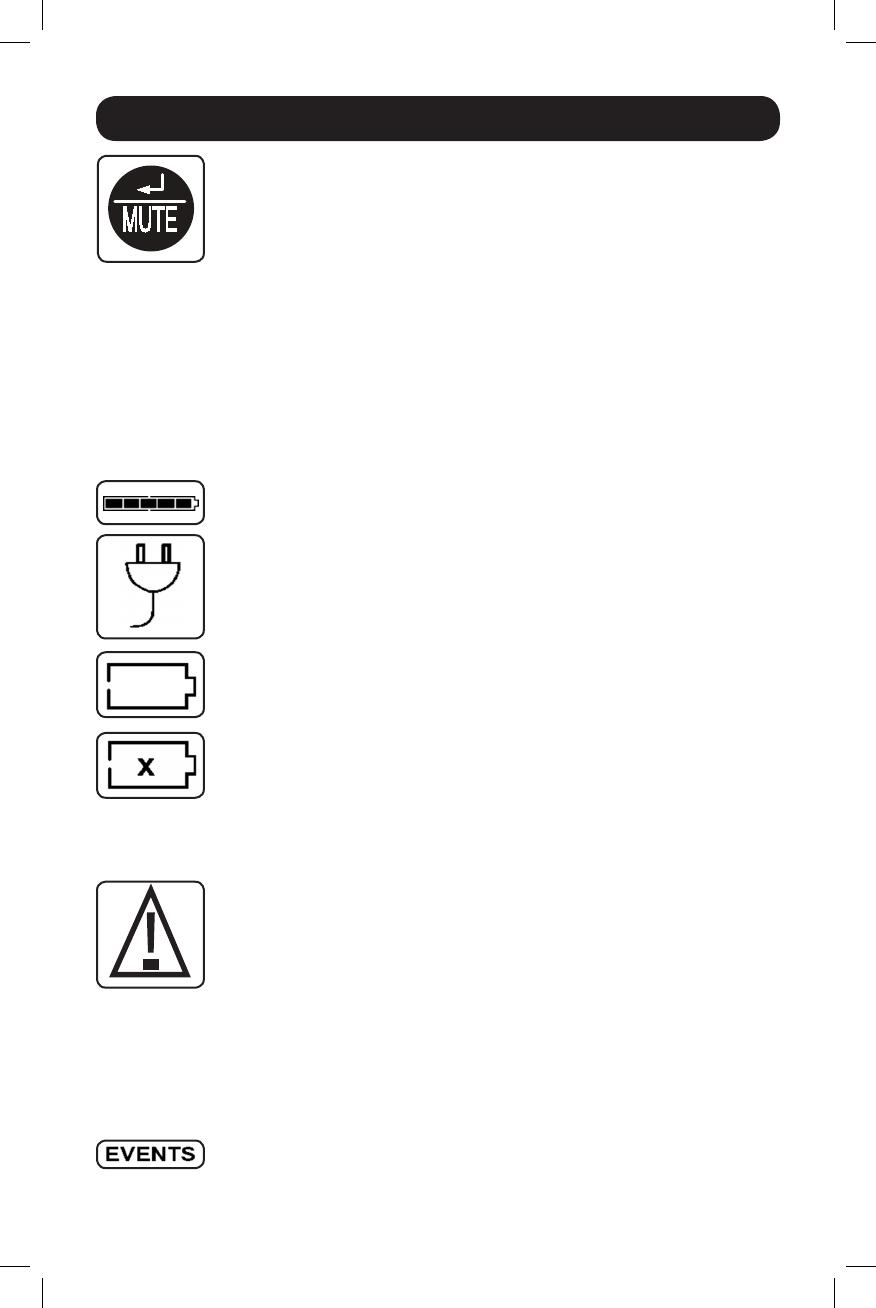
50
Fonctionnement de base
Bouton « ENTER/MUTE »
Pour passer aux options de réglage quand vous regardez une option du menu
de contrôle, enclenchez ce bouton. L'alarme de défaillance de l'alimentation de
l'onduleur peut aussi être temporairement mise en sourdine en appuyant sur ce
bouton. Une fois mise en sourdine, une alarme redeviendra automatiquement
sonore pour indiquer des conditions de batterie faible et ne pourra plus être
mise en sourdine.
• Peut s'utiliser en conjonction avec le bouton ON/OFF pour annuler la fonction
« OFF » (arrêt). Consultez les instructions sur le bouton « ON/OFF ».
• Peut s'utiliser en conjonction avec le bouton ENTER/MUTE pour faire revenir
le LCD au mode d'usine original. Consultez les instructions sur le bouton
« ON/OFF ».
Remarque : un fonctionnement silencieux sans alarme est disponible en désactivant
l'alarme (cf. les options du menu de contrôle et le paragraphe d'activation et de
désactivation de l'alarme).
Capacité de la batterie : elle sera active dans tous les modes d'affichage
(Display), mais ne sera pas affichée en mode contrôle (Control).
Entrée CA : ceci indique que l'appareil fonctionne en mode en ligne et fournit
un courant CA à l'équipement connecté à la sortie.
Entrée batterie : ceci clignotera pour indiquer que l'onduleur ne reçoit rien sur
l'entrée CA et qu'il fonctionne en mode inverseur (onduleur). L'icône de l'entrée
batterie est également utilisée avec l'icône ÉVÉNEMENTS pour indiquer des
événements sur la batterie.
Icône de remplacement de la batterie : dans le cas où les batteries du
système onduleur (UPS) seraient en fin de vie utile et devraient être
remplacées, cette icône et lelle d'avertissement clignoteront (Consulter la
section Avertissements concernant la batterie pour plus de détails).
Remarque : Cette icône clignotera aussi après un autotest échoué du système onduleur
(UPS) (voyez la section Fonctionnement de base/Options du menu de contrôle/
autotest pour plus de renseignements).
Avertissement : ceci clignotera pour informer l'utilisateur sur la présence d'une
condition d'avertissement nécessitant une action immédiate :
1. Pour remplacer la batterie : les icônes de remplacement de la batterie et
d'avertissement apparaissent dans tous les modes d'affichage normaux.
2. En cas de surcharge : les icônes de charge, d'avertissement et de
pourcentage de charge clignoteront, une alarme retentira de façon répétée
et l'écran ACL passera du mode d'affichage choisi par l'utilisateur au
pourcentage de charge. Une indication de surcharge est disponible en mode
CA et en mode batterie. DANGER ! Toute condition de surcharge qui
n'est pas immédiatement corrigée par l'utilisateur peut entraîner
l'arrêt de l'onduleur et arrêter l'alimentation en courant en cas de
coupure ou d'affaiblissement.
Icône ÉVÉNEMENTS : affiché conjointement avec l'icône AVR ou les icônes
BATT pour indiquer le nombre de batterie en marche ou que des événements
AVR se sont produits.
18-01-271-933440.indb 50 1/25/2018 3:23:41 PM

51
Fonctionnement de base
Alarme à l'arrêt : indique que l'alarme est désactivée.
Alarme en marche : indique que l'alarme est activée.
Icône d'entrée : indique que la valeur affichée à 3 chiffres correspond à la
tension d'entrée.
Icône de sortie : Indique que la valeur affichée à 3 chiffres correspond à la
tension de sortie.
Icône de charge : affichée en deux modes :
1. Affichée conjointement à l'icône % et à une valeur à 3 chiffres pour indiquer
le pourcentage de charge.
2. Affichée conjointement à KWH/DAY (kWh/jour) et une valeur à 3 chiffres pour
indiquer la consommation d'énergie quotidienne.
3. L'icône de charge et l'icône d'avertissement clignoteront toutes les deux pour
indiquer une surcharge.
Icône de la batterie : affichée en deux modes :
1. L'icône de la batterie (affichée conjointement à l'icône % et une valeur à
3 chiffres) indique le pourcentage de capacité de la batterie.
2. L'icône de la batterie est présentée avec l'icône TEST pour indiquer le mode
autotest ou le mode contrôle.
Icône % : indique une unité en %.
Icône de TEST :affichée conjointement à l'icône de la batterie pour indiquer
que l'onduleur effectue un autotest.
Icône de durée de fonctionnement : Affichée conjointement à l'icône MIN et
une valeur à 3 chiffres pour indiquer la durée de fonctionnement en minutes.
Icône MIN : indique une unité en minutes.
1. Affichée conjointement à l'icône de durée de fonctionnement et une valeur à
3 chiffres pour indiquer la durée de fonctionnement en minutes.
2. Affichée conjointement avec une valeur à 3 chiffres (état du « LCD ») pour
indiquer la luminosité minimale.
Icône VWA : il s'agit d'une icône multi-fonction qui indique une unité en volt,
VA, watt ou ampère (V, VA, W ou A seront présents).
Icône K : affichée conjointement avec le symbole W pour indiquer des
kilowatts. Elle est aussi utilisée avec les icônes WH et /DAY pour indiquer des
kilowatts-heures par jour.
Icônes H et /DAY : affichée conjointement avec les icônes « K » et « W » pour
indiquer des kilowatts-heures par jour (KWH/DAY).
18-01-271-933440.indb 51 1/25/2018 3:23:41 PM

52
Icône de sensibilité : aAffichée pour régler la sensibilité de la ligne d'entrée
CA. Les réglages de sensibilité disponibles sont 100 % (haute sensibilité), 50 %
(sensibilité moyenne) et 25 % (basse sensibilité).
Icône de défilement : lorsque cette fonction activée, l'écran passera
automatiquement par chaque mode d'affichage de l'écran ACL suivant des
intervalles de deux secondes. Si un bouton est enclenché lorsque le mode
défilement est activé, la fonction de défilement s'arrêtera pendant 10 secondes
pour permettre à l'utilisateur d'effectuer manuellement les sélections du menu
avant de reprendre le défilement.
Icône de régulation de tension automatique : indique que l'entrée CA est
soit haute, soit basse et que la fonction AVR est en action pour élever ou
couper la ligne. L'icône AVR est également utilisée avec l'icône ÉVÉNEMENTS
pour indiquer des événements de régulation de tension automatique.
Icône de capacité de la batterie : utilisée pour mieux décrite le graphe en
bâtons de la capacité de batterie.
Fonctionnement de base
Afficher les conditions d'alimentation
Utilisez le bouton pour parcourir les conditions d'alimentation.
1. Tension en entrée 2. Tension en sortie 3. Fonctionnement
estimé (en minutes)
4. Charge en %
5. Charge en Watt* 6. KWH/Jour** 7. Capacité de la
batterie %
* La charge est affichée en watts jusqu'à 999 puis est affichée en kilowatt.
** Le nombre de kilowatts-heures par jour présente la consommation d'énergie quotidienne des équipements
branchés sur l'onduleur en KWH sur un cycle de 24 heures. Appuyez sur le bouton et maintenez-le enfoncé
pendant 4 secondes pour remettre l'accumulateur à 0.
Remarque : si l'onduleur est en mode batterie (le courant fourni en sortie provient des batteries), l'icône de
BATTERIE sera allumée au lieu de l'icône d'ENTRÉE CA.
Options du menu de contrôle
Activer et désactiver l'alarme
Appuyez sur le bouton plusieurs fois pour passer à l'écran ACL proposant l'icône . Appuyez
sur le bouton pour choisir de mettre ce mode en marche ou à l'arrêt. La dernière option
affichée avant de quitter les options de ce menu sera le réglage sélectionné.
Remarque : désactiver l'alarme via cette option du menu de contrôle mettra l'alarme en sourdine dans toutes les
conditions, y compris en cas de batteries faibles.
18-01-271-933440.indb 52 1/25/2018 3:23:43 PM

53
Fonctionnement de base
Luminosité de l'écran ACL
Appuyez sur le bouton plusieurs fois pour passer à l'écran de luminosité de l'ACL affichant
« LCD ». Appuyez sur le bouton pour choisir un rétroéclairage moyen (par défaut), à forte ou à
faible luminosité. La dernière option affichée avant de quitter les options de ce menu sera le
réglage sélectionné.
Remarque : la luminosité est réglée par défaut au niveau moyen. À chaque fois qu'on appuie sur un bouton,
l'écran ACL passera en mode de haute luminosité. Après 2 minutes d'inactivité, le rétroéclairage reviendra au
réglage choisi jusqu'à ce qu'un bouton soit enclenché.
Autotest
Appuyez sur le bouton plusieurs fois pour passer à l'écran de test de la batterie. Appuyez sur le
bouton pour démarrer le test. Ce test durera environ 10 secondes afin que l'onduleur passe à
la batterie pour tester sa capacité avec une charge. Une fois le test effectué, l'écran indiquera PAS
(réussi) ou BAD (échec) pendant 20 secondes, et reviendra à l'écran d'accueil. Les équipements
branchés peuvent rester en marche pendant le test. Ne débranchez pas votre système onduleur
pour le tester : cela lui enlèvera sa mise à la terre sûre.
Une condition de remplacement de la batterie entraînera le clignotement des icônes d'avertissement
et de remplacement des batteries chaque seconde et le retentissement répété de l'alarme sonore.
Contrôle du défilement
Cette option d'affichage permet à l'utilisateur de choisir l'option de faire défiler automatiquement
toutes les conditions de fonctionnement de l'onduleur (par ex. : la tension d'entrée, la tension de
sortie et la durée de fonctionnement).
Appuyez sur le bouton plusieurs fois pour passer à l'écran de défilement présenté ci-dessus.
Appuyez sur le bouton pour passer à la prochaine option disponible. La dernière option affichée
avant de quitter les options de ce menu sera le réglage sélectionné.
Remarque :
1. Chaque condition sera affichée pendant un intervalle de 2 secondes.
2. Si un bouton est enclenché tandis que le mode défilement est activé, la fonction de défilement s'arrêtera
pendant 10 secondes pour permettre à l'utilisateur d'effectuer manuellement les sélections du menu.
Événements de batterie en marche
Cette fonction permet à l'utilisateur de voir le nombre de fois où l'onduleur a subi un événement
qui a mis en marche la batterie. Pour remettre le compteur à 0, appuyez sur le bouton et
maintenez-enfoncé .
Appuyez sur le bouton plusieurs fois pour passer à l'écran des événements de batterie en
marche, présenté ci-dessus.
Remarque : la valeur affichée est une valeur aléatoire utilisée comme référence d'exemple.
18-01-271-933440.indb 53 1/25/2018 3:23:43 PM

54
Événements AVR
Cette fonction permet à l'utilisateur de voir le nombre de fois où l'onduleur a subi un événement
qui a déclenché une régulation automatique de la tension (AVR). Pour remettre le compteur à 0,
appuyez et maintenez enfoncé le bouton .
Fonctionnement de base
Appuyez sur le bouton plusieurs fois pour passer à l'écran AVR, présenté ci-dessus.
Remarque : la valeur affichée est une valeur aléatoire utilisée comme référence d'exemple.
Sensibilité d'alimentation
Ce paramètre est normalement réglé à 100 %, ce qui permet à l'onduleur de protéger contre les
distorsions de la sinusoïde sur son entrée CA. Si ce genre de distorsion intervient, l'onduleur
commutera normalement pour assurer une alimentation sinusoïdale pure à partir de ses réserves
de batterie sur toute la durée de la distorsion. Sur certaines régions avec une alimentation
électrique médiocre ou lorsque l'alimentation d'entrée de l'onduleur provient d'une génératrice de
secours, des affaiblissements fréquents ou une distorsion sinusoïdale chronique peuvent provoquer
le basculement trop fréquent de l'onduleur sur la batterie, épuisant alors les réserves de la batterie.
Vous pouvez réduire la fréquence de commutation de votre onduleur sur la batterie causée par une
distorsion sinusoïdale ou des affaiblissements en essayant différents réglages. Si le réglage est
réduit, l'onduleur devient plus tolérant aux variations sur la sinusoïde CA de son alimentation
d'entrée.
Remarque : lorsque vous essayez les différents réglages, faites fonctionner les équipements branchés en mode
de test sécurisé afin que l'effet sur les équipements de toute distorsion sinusoïdale sur la sortie de l'onduleur
puisse être évalué sans perturber les opérations critiques. Ces essais doivent être suffisamment longs pour
garantir la couverture de toutes les conditions attendues sur la ligne.
Appuyez sur le bouton plusieurs fois pour passer à l'écran de sensibilité, présenté sur la page
précédente.
Appuyez sur le bouton pour parcourir les options. La dernière option affichée avant de quitter
les options de ce menu sera le réglage sélectionné.
Réinitialisation au réglage d'usine
Les réglages de l'écran ACL peuvent être remis au mode original d'usine en gardant appuyés les
boutons MODE et ENTER/MUTE simultanément pendant 5 secondes, quel que soit le mode
d'affichage.
ATTENTION : cette action ne peut pas être désactivée.
18-01-271-933440.indb 54 1/25/2018 3:23:43 PM

55
15 A 120 V
NEMA 5-15R
20 A 120 V
NEMA 5-20R
Fonctionnement de base
Autres fonctions de l'onduleur (panneau arrière)
Sorties CA : L’onduleur comprend des sorties NEMA 5-15R et NEMA 5-20R.
Ces prises électriques fournissent à vos équipements branchés une alimentation
électrique CA en fonctionnement normal et un courant de la batterie pendant
les coupures ou les affaiblissements. L’onduleur protège le matériel branché à
ces sorties contre les dommages causés par les surtensions et le bruit de ligne.
S’il y a une connexion par USB ou en série vers l’onduleur, il est possible de
redémarrer à distance le matériel branché en mettant à l’arrêt (OFF) les sorties
et en les remettant en marche (ON) grâce au logiciel PowerAlert de Tripp Lite.
Les prises sont séparées en un ou plusieurs bancs de charge (marqués « LOAD
1 », etc.) qui peuvent être mis à l’arrêt (OFF) et en marche (ON) à distance
sans interrompre l’alimentation vers les équipements branchés sur les autres
prises. Les sorties portant la mention « UNSWITCHED » (non commutables) ne
peuvent pas être mises à l’arrêt à distance.
Ports de communication (USB ou RS-232) : ces ports connectent votre
système onduleur à n’importe quelle station de travail ou serveur. Utilisez-les
avec le logiciel PowerAlert de Tripp Lite et les câbles inclus pour sauvegarder
automatiquement les fichiers ouverts et de mettre votre équipement hors
tension pendant une panne. Utilisez aussi le logiciel PowerAlert pour surveiller
une grande variété d'états de fonctionnement de l'alimentation de la ligne CA et
du système onduleur. Consultez votre manuel du logiciel PowerAlert ou
communiquez avec le service à la clientèle de Tripp Lite pour obtenir plus de
renseignements. Consultez la partie Communications en série USB et
RS-232 au paragraphe Connexions optionnelles des instructions
d’installation.
Port EPO (Emergency Power Off) : Votre onduleur dispose d'un port EPO qui
peut être utilisé pour brancher l'onduleur à un commutation de fermeture par
contact pour permettre un arrêt d'urgence de l'onduleur. Consulter le paragraphe
Installation optionnelle pour connaître les instructions d’installation.
Fente à accessoires : retirez la petite plaque qui couvre la fente pour installer
des accessoires optionnels de surveillance et de gestion à distance de votre
système ASC. Reportez-vous au manuel de votre accessoire pour consulter les
instructions d'installation. Communiquez avec l'assistance clientèle Tripp Lite sur
la page www.tripplite.com/support pour obtenir plus de renseignements,
notamment une liste des produits SNMP, de connectivité et de gestion réseau
disponibles.
Vis de mise à la terre : utilisez cette vis pour brancher n'importe quel
équipement nécessitant une mise à la terre au châssis.
18-01-271-933440.indb 55 1/25/2018 3:23:43 PM

56
Dépannage
Défaillance/
Erreur
Code de
défaillance/
erreur
sur l’écran
ACL Dépannage
Transition de modes
pour l'onduleur
Commentaires
supplémentaires
Communication
perdue avec
le système de
gestion de la
batterie
E13 Erreur de
communication avec
la batterie. Si E13
s’affiche, vérifier
les connexions des
fils entre l’onduleur
et la batterie. Si le
problème persiste,
contacter
Tripp Lite pour obtenir
de l’aide.
Lorsque l’onduleur se
trouve en mode Line Power
(alimentateur secteur),
il passera en mode Pass
Through (écriture directe)
et continuera de prendre
en charge la charge reliée/
les charges reliées tant
que l’alimentation CA est
présente.
Remarque : L’alimentation
CA d’entrée n’est pas filtrée ni
corrigée par l’onduleur.
Si l’onduleur se trouve en
mode Battery (batterie), la
sortie vers la charge reliée/
les charges reliées sera
perdue.
Le code d’erreur
demeurera affiché
sur l’écran ACL et ne
peut pas être effacé
par l’utilisateur. Une
fois la communication
rétablie, le code «
F2 » s’affichera sur
l’écran ACL tandis que
l’onduleur rétablit la
communication avec
la batterie. Une fois la
communication avec
la batterie rétablie, le
code ne s’affichera
plus.
Défaillance
critique de la
protection de la
batterie
F1 Une défaillance
critique de la batterie
a été détectée par le
système de gestion
de la batterie. Une
composante ne
fonctionne pas
correctement.
Éteindre l’onduleur et
contacter
Tripp Lite pour obtenir
de l’aide. Cette
condition est rare
et ne devrait être
examinée que par
des techniciens de
Tripp Lite.
Lorsque l’onduleur se
trouve en mode Line Power
(alimentateur secteur),
il passera en mode Pass
Through (écriture directe)
et continuera de prendre
en charge la charge reliée/
les charges reliées tant
que l’alimentation CA est
présente.
Remarque : L’alimentation
CA d’entrée n’est pas filtrée ni
corrigée par l’onduleur.
Si l’onduleur se trouve en
mode Battery (batterie),
la sortie vers la charge
reliée/les charges reliées
sera perdue et l’onduleur
se mettra hors tension.
De la même façon, si
l’alimentation CA entrante
est perdue, l’onduleur
ne passera pas en mode
batterie et se mettra hors
tension.
Aucun.
18-01-271-933440.indb 56 1/25/2018 3:23:44 PM

57
Dépannage
Défaillance/
Erreur
Code de
défaillance/
erreur
sur l’écran
ACL Dépannage
Transition de modes
pour l'onduleur
Commentaires
supplémentaires
Défaillances non
critiques de la
protection de la
batterie
F2 Défaillance non
critique/défaillances
non critiques de la
batterie détectée/
détectées par le
système de gestion
de la batterie.
Respecter les étapes
mentionnées dans
la section des
commentaires. Une
fois la défaillance
supprimée, le code
d’erreur disparaîtra
et l’onduleur
affichera l’écran
de fonctionnement
normal. Si le
problème persiste,
contacter Tripp Lite
pour obtenir de l'aide.
Lorsque l’onduleur se
trouve en mode Line Power
(alimentateur secteur),
il passera en mode Pass
Through (écriture directe)
et continuera de prendre
en charge la charge reliée/
les charges reliées tant
que l’alimentation CA est
présente. L’alimentation CA
entrante sera conditionnée
par l’onduleur.
Si l’onduleur se trouve en
mode Battery (batterie), la
sortie vers la charge reliée/
les charges reliées sera
perdue.
Les défaillances
non critiques sont
normalement
observées lorsque la
batterie est soumise
à des conditions
environnementales
extrêmes telles que
la surintensité ou
des températures
excessives. Réduire
la charge et laisser
l’onduleur revenir à la
température ambiante.
Recharger la batterie
pendant 24 heures,
puis redémarrer
l’onduleur au besoin.
Défaillance du
chargeur
F3 Défaillance critique
du chargement de la
batterie L'intensité
de charge a excédé
la tolérance pendant
plus de 10 secondes
ou la tension de
la batterie n'a pas
atteint une capacité
suffisante pour
démarrer l'onduleur.
S'assurer que la
batterie a été chargée
pendant 24 heures.
Redémarrer l'onduleur
ou réinitialiser
la défaillance en
appuyant sur « Enter/
Mute » pour revenir
au fonctionnement
normal. Si le
problème persiste,
contacter Tripp Lite
pour obtenir de l'aide.
Aucun. Si la batterie est
épuisée avant le
démarrage, l'onduleur
passera en mode Aux.
Charging (chargement
auxiliaire) pour charger
lentement la batterie
jusqu'à un niveau
acceptable avant
l'appliquer le courant
de chargement
normal. Pendant ce
temps, l'utilisateur
sera incapable de
mettre la sortie sous
tension et l'icône de
la batterie clignotera.
Une fois chargé
adéquatement,
l'appareil se mettra
sous tension en
mode Standby
(attente) ou Line
Power (alimentation
secteur) selon
les configurations
du démarrage
automatique.
18-01-271-933440.indb 57 1/25/2018 3:23:44 PM

58
Remplacement du ventilateur
Le ventilateur de refroidissement installé dans l’onduleur ne doit être remplacé que par du
personnel d’entretien qualifié. Avant de procéder au remplacement du ventilateur, mettre d’abord
l’onduleur hors tension, le débrancher de l’alimentation secteur CA et débrancher tout équipement
connecté. Utiliser des outils ayant des poignées isolées.
1
2
4
3
65
4 x vis
4 x vis
4 x vis
4 x vis
2
Débrancher les câbles du
ventilateur.
3
Enlever les 4 vis du ventilateur.
4
Installer le nouveau ventilateur
en alignant les trous des vis
entre le ventilateur et
l’onduleur. IMPORTANT : Pour
garantir un flux d’air optimal, la
flèche sur le côté du logement
du ventilateur doit pointer vers
l’intérieur. Remettre les vis du
ventilateur en place.
1
Retirer le panneau avant.
5
Rebrancher les câbles du
ventilateur.
6
Remettre le panneau avant en
place.
18-01-271-933440.indb 58 1/25/2018 3:23:44 PM

59
Entreposage et entretien
Entreposage
Avant d'entreposer votre onduleur, éteignez-le complètement (OFF) : avec l'onduleur en marche
(ON) et alimenté par le courant de secteur, appuyez sur le bouton et maintenez-le enfoncé « ON/
OFF » pendant deux secondes (une alarme émettra un bip bref une fois l'intervalle écoulé) ;
débranchez ensuite l'onduleur de la prise murale. Si vous entreposez votre onduleur pour une
période prolongée, rechargez les batteries de l'onduleur une fois tous les trois mois : branchez
l'onduleur sur une prise murale, laissez-le recharger pendant 12 heures et débranchez-le avant de
l'entreposer à nouveau. Si vous laissez les batteries de votre système onduleur (UPS) déchargées
pendant une période prolongée, elles subiront une perte permanente de leur capacité.
Entretien
Une variété de programmes de garantie prolongée et de service d'entretien sont également offerts
par Tripp Lite. Pour obtenir plus de renseignements sur le service, visitez www.tripplite.com/support.
Avant de retourner votre produit pour la réparation, procédez comme suit :
1. Révisez les procédures d'installation et de fonctionnement dans ce manuel afin de vous assurer
que le problème ne provienne pas d'une mauvaise interprétation des instructions.
2. Si le problème persiste, ne communiquez pas et ne renvoyez pas le produit chez le
concessionnaire. Visitez plutôt le site www.tripplite.com/support.
3. Si le problème nécessite une réparation, visitez www.tripplite.com/support et cliquez sur le lien
de retours de produit. À partir de ce point, vous pouvez demander une autorisation de retour
de matériel (RMA), qui est requise pour le service. Ce simple formulaire en ligne vous
demandera le modèle de votre appareil et le numéro de série, ainsi que d'autres informations
générales. Le numéro RMA ainsi que des instructions d'expédition vous seront envoyés par
courriel. Les dommages (directs, indirects, particuliers ou consécutifs) encourus par le produit
lors du transport à Tripp Lite ou à un service autorisé Tripp Lite ne sont pas couvert par la
garantie. Les frais liés au transport des produits expédiés à Tripp Lite ou à un centre de service
autorisé Tripp Lite doivent être entièrement payés d'avance. Inscrivez le numéro de RMA à
l'extérieur de l'emballage. Si le produit est dans sa période de garantie, joignez une copie de
votre reçu de caisse. Retournez le produit pour réparation par un transporteur assuré à
l'adresse qui vous est donnée lorsque vous demandez le « RMA ».
18-01-271-933440.indb 59 1/25/2018 3:23:44 PM

60
Numéros d’identification de conformité aux règlements
À des fins de certification et d’identification de conformité aux règlements, votre produit Tripp Lite a reçu un
numéro de série unique. Ce numéro se retrouve sur la plaque signalétique du produit, avec les inscriptions et
informations d’approbation requises. Lors d’une demande d’information de conformité pour ce produit, utilisez
toujours le numéro de série. Il ne doit pas être confondu avec le nom de la marque ou le numéro de modèle du
produit.
La politique de Tripp Lite en est une d’amélioration continue. Les spécifications sont sujettes à changement sans
préavis.
Remarque au sujet de l'étiquetage
Un seul symbole est utilisé sur l'étiquette.
V~ : Tension CA
1111 W. 35th Street, Chicago, IL 60609 États-Unis • www.tripplite.com/support
18-01-271 93-3440_RevC
Avis
18-01-271-933440.indb 60 1/25/2018 3:23:44 PM
-
 1
1
-
 2
2
-
 3
3
-
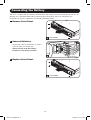 4
4
-
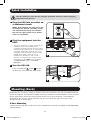 5
5
-
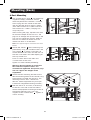 6
6
-
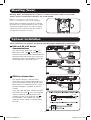 7
7
-
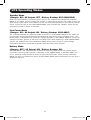 8
8
-
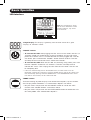 9
9
-
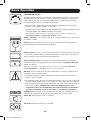 10
10
-
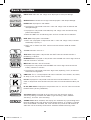 11
11
-
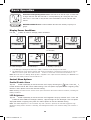 12
12
-
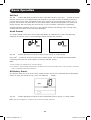 13
13
-
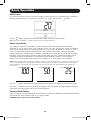 14
14
-
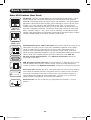 15
15
-
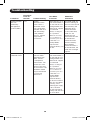 16
16
-
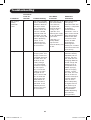 17
17
-
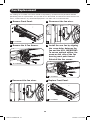 18
18
-
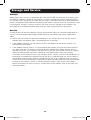 19
19
-
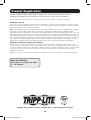 20
20
-
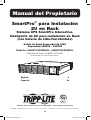 21
21
-
 22
22
-
 23
23
-
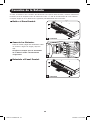 24
24
-
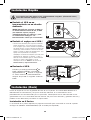 25
25
-
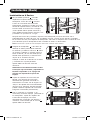 26
26
-
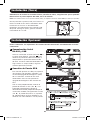 27
27
-
 28
28
-
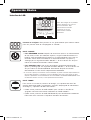 29
29
-
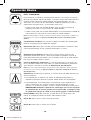 30
30
-
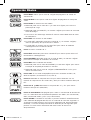 31
31
-
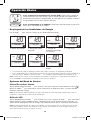 32
32
-
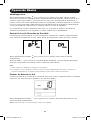 33
33
-
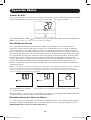 34
34
-
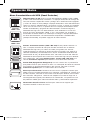 35
35
-
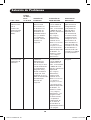 36
36
-
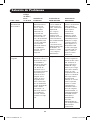 37
37
-
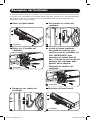 38
38
-
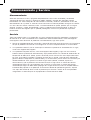 39
39
-
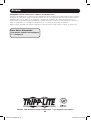 40
40
-
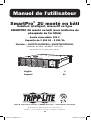 41
41
-
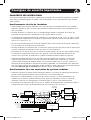 42
42
-
 43
43
-
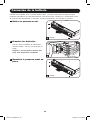 44
44
-
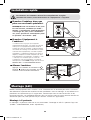 45
45
-
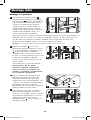 46
46
-
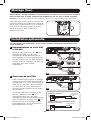 47
47
-
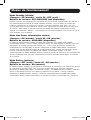 48
48
-
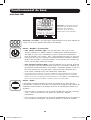 49
49
-
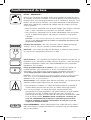 50
50
-
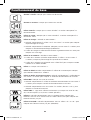 51
51
-
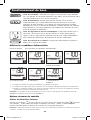 52
52
-
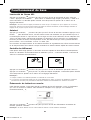 53
53
-
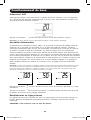 54
54
-
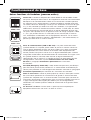 55
55
-
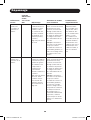 56
56
-
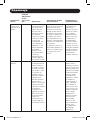 57
57
-
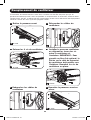 58
58
-
 59
59
-
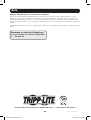 60
60
Tripp Lite SmartPro 2U Rackmount El manual del propietario
- Tipo
- El manual del propietario
- Este manual también es adecuado para
en otros idiomas
Artículos relacionados
-
Tripp Lite SMART1000RM2UL UPS System El manual del propietario
-
Tripp Lite SmartPro 2U Rackmount UPS El manual del propietario
-
Tripp Lite SmartPro 2U Rackmount UPS El manual del propietario
-
Tripp Lite 230V 2U Rackmount UPS Systems El manual del propietario
-
Tripp Lite SmartPro 2U Rackmount UPS Manual de usuario
-
Tripp Lite SMC15002URM El manual del propietario
-
Tripp Lite SmartPro, 1920W El manual del propietario
-
Tripp Lite SmartPro, 1350W El manual del propietario
-
Tripp Lite SMART1500RM2UL & SMART2200RM2UL El manual del propietario
-
Tripp Lite 230V 2U Rackmount UPS Systems El manual del propietario